Pioneer VSX-920-K, VSX-1020-K, VSX-1025-K User manual [pt]
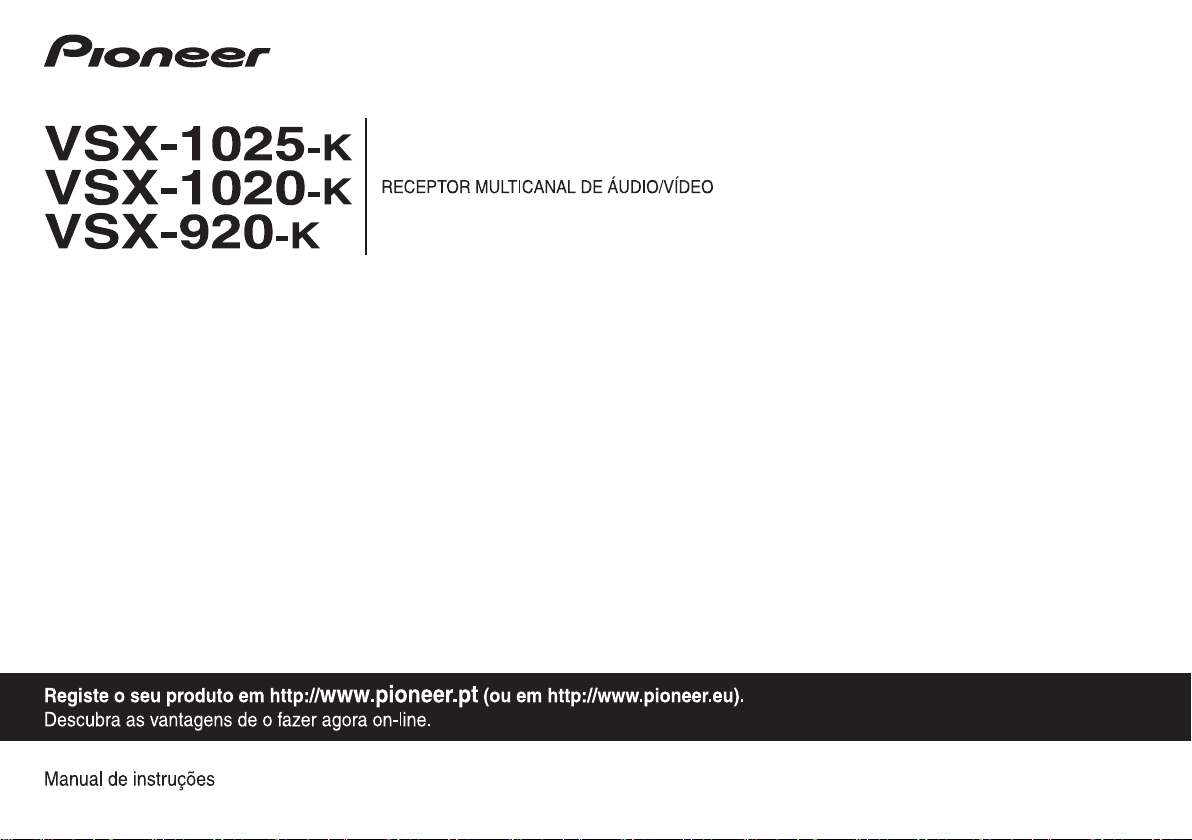
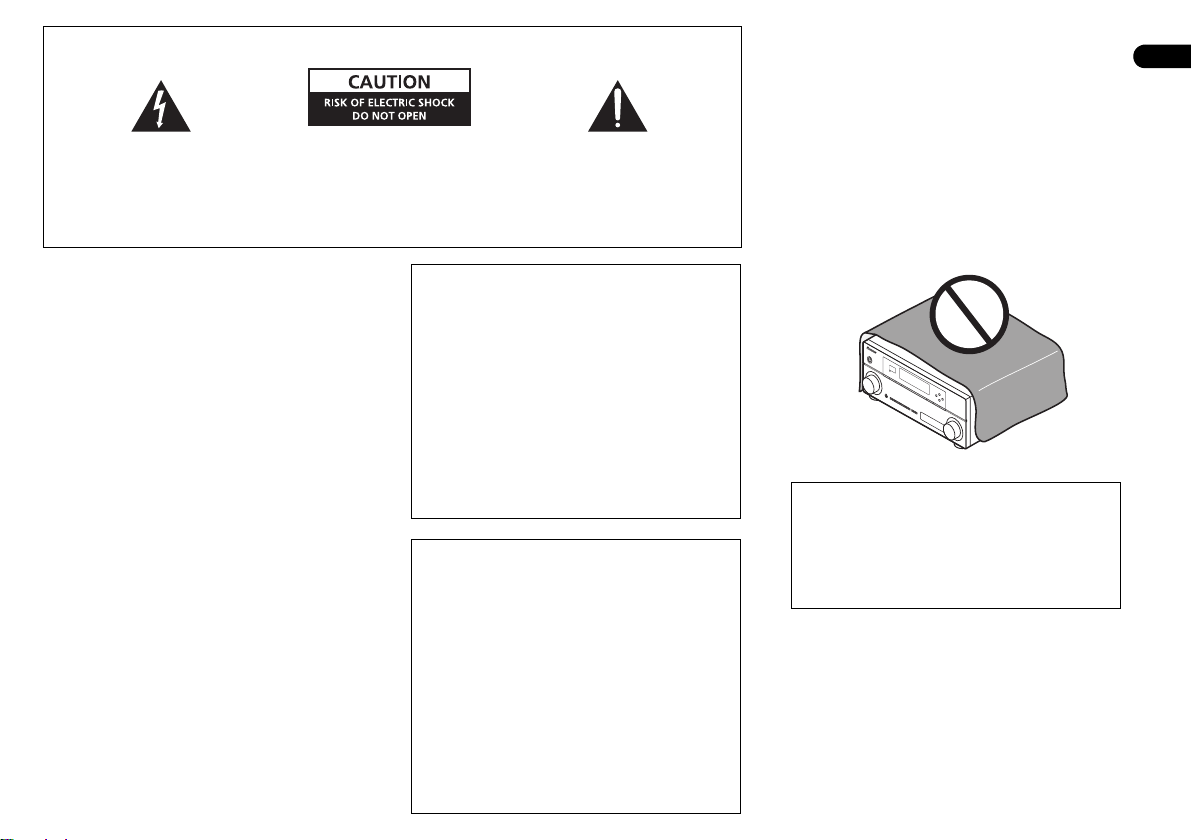
IMPORTANTE
O símbolo constituído por um relâmpago
terminando em seta, enquadrado por um
triângulo equilátero, destina-se a alertar o
utilizador para a presença "no interior do
aparelho" de "voltagem perigosa" não isolada
cuja magnitude pode ser suficiente para
constituir perigo de choque eléctrico para
pessoas.
AVISO
Este aparelho não é à prova de água. Para prevenir o
perigo de incêndio ou choque eléctrico, não coloque
perto dele recipientes contendo líquidos (tais como
uma jarra ou um vaso de flores) nem o exponha a
pingos, salpicos, chuva ou humidade.
AVISO
Antes de ligar o aparelho à electricidade pela primeira
vez, leia atentamente a secção seguinte.
A voltagem da rede de fornecimento de energia
disponível varia de país para país ou de região
para região. Certifique-se de que a voltagem da
rede de fornecimento de energia da área onde o
aparelho irá ser utilizado corresponde à voltagem
requerida (por exemplo, 230 V ou 120 V), indicada
no painel posterior.
AVISO
Para prevenir o perigo de incêndio, não coloque fontes
de chamas nuas (tais como uma vela acesa) sobre o
aparelho.
Ambiente de funcionamento
Temperatura e humidade do ambiente de
funcionamento:
+5 ºC a +35 ºC; humidade relativa inferior a 85 %
(respiradouros de refrigeração não bloqueados)
Não instale o aparelho num espaço insuficientemente
arejado ou em locais expostos a uma humidade
elevada ou a luz solar directa (ou a iluminação artificial
intensa).
CUIDADO:
PARA PREVENIR O PERIGO DE CHOQUE
ELÉCTRICO, NÃO REMOVA A COBERTURA
(NEM A PARTE POSTERIOR). NÃO EXISTEM
NO INTERIOR PEÇAS REPARÁVEIS PELO
UTILIZADOR. A MANUTENÇÃO DEVE SER
EFECTUADA POR PESSOAL
ESPECIALIZADO.
D3-4-2-1-3_A1_Pt
D3-4-2-1-4*_A1_Pt
D3-4-2-1-7a_A1_Pt
D3-4-2-1-7c*_A1_Pt
O ponto de exclamação enquadrado por um
triângulo equilátero destina-se a alertar o
utilizador para a existência de instruções
importantes de funcionamento e
manutenção (assistência) nos documentos
que acompanham o aparelho.
D3-4-2-1-1_A1_Pt
Se a ficha CA do aparelho não corresponder à
tomada CA que pretende usar, é necessário
removê-la e instalar uma ficha apropriada. A
substituição e a instalação de uma ficha CA no
cabo de alimentação de energia do aparelho devem
ser realizadas exclusivamente por pessoal técnico
qualificado. Se introduzida numa tomada CA, a
ficha removida pode causar forte choque eléctrico.
Certifique-se de que ela é deitada fora após a
remoção.
O aparelho deve ser desligado retirando a ficha de
rede da tomada de corrente quando não for
utilizado durante um período prolongado (por
exemplo, durante um período de férias).
D3-4-2-2-1a_A1_P t
CUIDADO
O botão STANDBY/ON do aparelho não o
desliga completamente da energia fornecida pela
tomada CA. Uma vez que o cabo de alimentação
funciona como o principal dispositivo de
desconexão da alimentação de energia, terá de o
desligar da tomada CA para desligar
completamente a alimentação de energia. Por
conseguinte, certifique-se de que o aparelho está
instalado de forma a poder desligar-se facilmente o
cabo da tomada CA, em caso de acidente. Para
prevenir o risco de incêndio, deverá desligar-se
igualmente o cabo de alimentação de energia da
tomada CA quando o aparelho não for utilizado
durante um período prolongado (por exemplo,
durante um período de férias).
D3-4-2-2-2a*_A1_Pt
CUIDADOS COM A VENTILAÇÃO
Ao instalar o aparelho, certifique-se de que deixa
espaço ao seu redor para que a ventilação melhore a
dispersão do calor (pelo menos 40 cm em cima, 10 cm
atrás e 20 cm de cada lado).
AVISO
As ranhuras e as aberturas da caixa destinam-se a
ventilação, para garantir o funcionamento fiável do
aparelho e evitar o seu sobreaquecimento. Para
prevenir o perigo de incêndio, nunca se deve bloquear
nem cobrir as aberturas com objectos (tais como
jornais, toalhas de mesa, cortinas), nem utilizar o
aparelho sobre uma carpete espessa ou uma cama.
Este produto destina-se a utilização doméstica
geral. A reparação de qualquer avaria devida a
utilizações fora desse âmbito (como, por exemplo,
utilização prolongada num restaurante, para
efeitos comerciais, ou utilização num automóvel ou
num barco) será cobrada, ainda que dentro da
garantia.
D3-4-2-1-7b*_A1_Pt
K041_A1_Pt
2
Pt
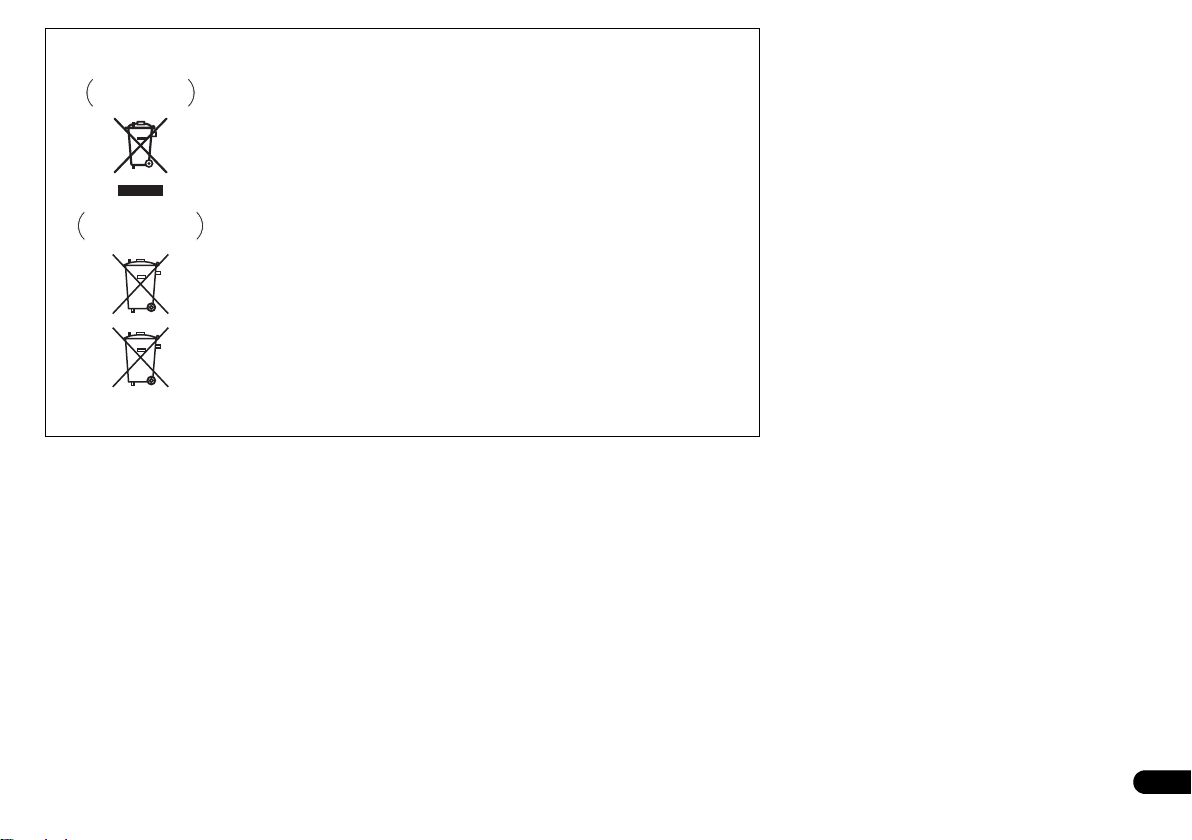
Informação para os utilizadores sobre a recolha e tratamento de equipamentos em final
Símbolo para
equipamentos
Símbolos para
pilhas e baterias
Pb
de vida, pilhas e baterias usadas
Estes símbolos nos produtos, nas embalagens e/ou nos documentos que os
acompanham indicam que produtos eléctricos e electrónicos previamente utilizados
não devem ser misturados com lixo comum.
Para o tratamento, recuperação e reciclagem apropriados de produtos e pilhas
usadas, por favor coloque-os nos respectivos pontos de recolha, em concordância
com a legislação em vigor.
Ao colocar estes produtos e pilhas nos locais correctos, estará a preservar os
recursos naturais e a prevenir potenciais efeitos nocivos para a saúde e para o
ambiente que poderiam surgir em caso de tratamento indevido dos desperdícios.
Para mais informação acerca da recolha e reciclagem de produtos velhos, pilhas e
baterias, por favor contacte a sua Câmara Municipal, o seu Serviço de Recolha de
Lixos ou o ponto de venda onde adquiriu os produtos.
Estes símbolos são válidos apenas na União Europeia.
Para países não pertencentes à União Europeia:
Se desejar eliminar este produto, informe-se sobre o método de eliminação correcto
junto das autoridades locais ou do revendedor.
K058_A1_Pt
3
Pt
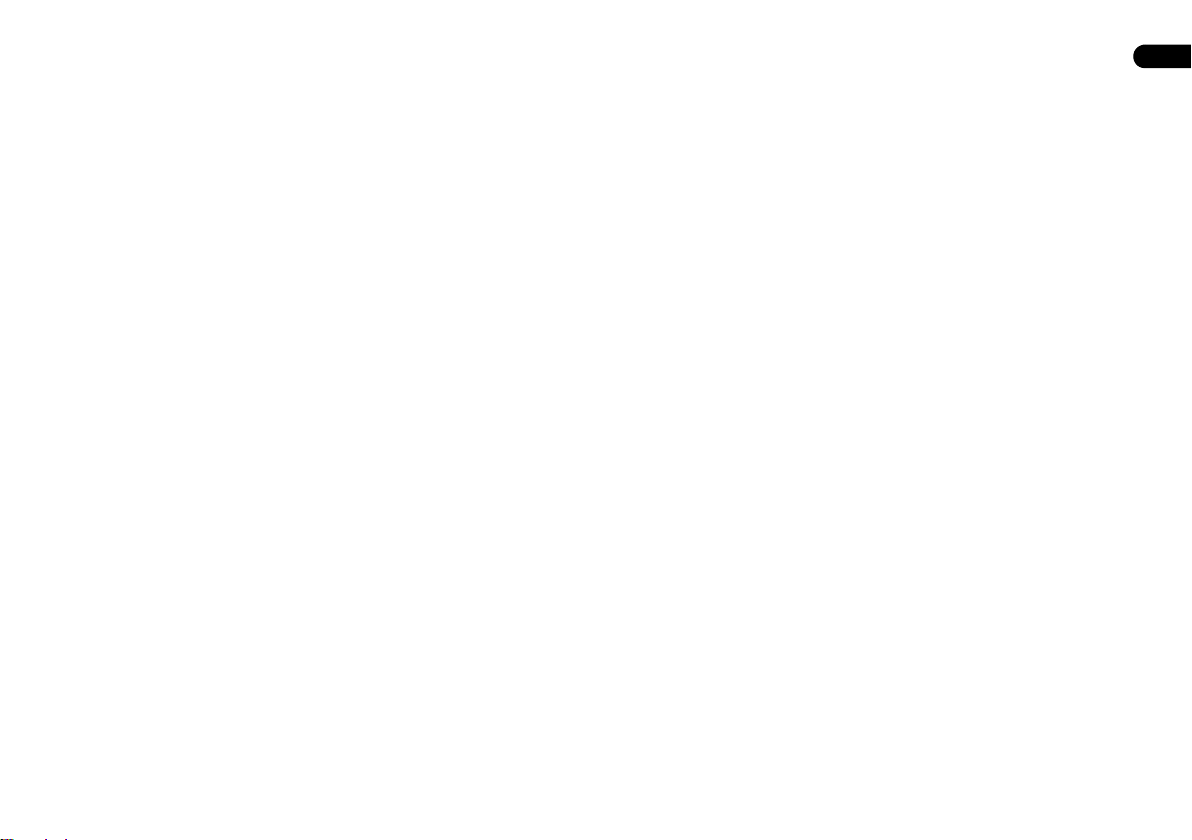
Estamos gratos pela compra deste produto Pioneer. Queira ler o presente manual de
instruções, para poder operar o aparelho apropriadamente. Após a leitura das instruções,
não se esqueça de guardar o manual para futuras consultas.
Índice
Sequência de definições do
receptor ...............................6
01 Antes de começar
Verificar o conteúdo da caixa . . . . . . 7
Instalar o receptor . . . . . . . . . . . . . . 7
Introduzir as pilhas. . . . . . . . . . . . . . 7
02 Controlos e visores
Painel frontal . . . . . . . . . . . . . . . . . . 8
Visor. . . . . . . . . . . . . . . . . . . . . . . . . 9
Controlo remoto . . . . . . . . . . . . . . . 10
Alcance do controlo remoto . . . . 11
03 Ligar o equipamento
Painel posterior . . . . . . . . . . . . . . . 12
Determinar a aplicação das
colunas . . . . . . . . . . . . . . . . . . . . . 13
Outras ligações de colunas . . . . . 14
Colocar as colunas . . . . . . . . . . . 14
Algumas dicas para melhorar a
qualidade do som . . . . . . . . . . . . 14
Ligação das colunas. . . . . . . . . . . . 15
Instalar o sistema de colunas. . . . . 15
Biamplificação das colunas. . . . . 16
Bicablagem das colunas . . . . . . . 16
Seleccionar o sistema de
colunas . . . . . . . . . . . . . . . . . . . . . 16
Configuração Front Height . . . . . 16
Configuração Front Wide. . . . . . . 16
Configuração Speaker B . . . . . . . 16
Configuração de
biamplificação. . . . . . . . . . . . . . . 16
Configuração ZONE 2 . . . . . . . . . 16
Sobre a ligação de áudio . . . . . . . . 17
Sobre o conversor de vídeo. . . . . . . 17
Ligar o televisor e os componentes de
reprodução . . . . . . . . . . . . . . . . . . . 18
Ligar através de HDMI . . . . . . . . . 18
Ligar um leitor DVD sem saída
HDMI . . . . . . . . . . . . . . . . . . . . . . 19
Ligar um televisor sem entrada
HDMI . . . . . . . . . . . . . . . . . . . . . . 19
Ligar um receptor de cabo/satélite
ou outra "set-top box". . . . . . . . . . . . 20
Ligar um gravador de HDD/DVD,
um videogravador e outras fontes de
vídeo . . . . . . . . . . . . . . . . . . . . . . . . 20
Ligar outros componentes de
áudio . . . . . . . . . . . . . . . . . . . . . . . . 21
Sobre o descodificador WMA9
Pro . . . . . . . . . . . . . . . . . . . . . . . . 21
Ligar antenas AM/FM . . . . . . . . . . . 21
Ligar antenas exteriores . . . . . . . . 22
Configuração MULTI-ZONE . . . . . . . 22
Proceder a ligações
MULTI-ZONE. . . . . . . . . . . . . . . . . 22
Ligar o ADAPTADOR
opcional. . . . . . . . . . . . . . . . . . . . . . 23
Ligar à rede por meio de interface
LAN . . . . . . . . . . . . . . . . . . . . . . . . . 23
Ligar um componente equipado
com HDMI à entrada do painel
frontal . . . . . . . . . . . . . . . . . . . . . . . 24
Ligar ao terminal de vídeo do
painel frontal . . . . . . . . . . . . . . . . . . 24
Ligar um iPod . . . . . . . . . . . . . . . . . 24
Ligar um dispositivo USB . . . . . . . . 25
Ligar um dispositivo USB para saída
Advanced MCACC. . . . . . . . . . . . . . 25
Ligar um receptor IV . . . . . . . . . . . . 26
Operar outros componentes Pioneer
com o sensor desta unidade . . . . . . 26
Ligar o receptor à corrente. . . . . . . . 27
Bluetooth
04 Configuração básica
Alterar o idioma dos visores em ecrã
(OSD Language) . . . . . . . . . . . . . . . 28
Executar automaticamente o ajuste
optimizado do som
(Auto MCACC) . . . . . . . . . . . . . . . . . 28
Problemas na utilização da
configuração MCACC
automática . . . . . . . . . . . . . . . . . .30
O menu Input Setup. . . . . . . . . . . . .30
Predefinição e definições possíveis
das funções de entrada. . . . . . . . . 31
05 Reprodução básica
Reproduzir uma fonte . . . . . . . . . . .32
Reproduzir uma fonte com ligação
HDMI . . . . . . . . . . . . . . . . . . . . . .32
Reproduzir um iPod . . . . . . . . . . . . .32
Reproduzir ficheiros guardados
num iPod . . . . . . . . . . . . . . . . . . .32
Reproduzir um dispositivo USB . . . . 33
Reproduzir ficheiros de áudio
guardados num dispositivo de
memória USB . . . . . . . . . . . . . . . . 34
Reproduzir ficheiros fotográficos
guardados num dispositivo de
memória USB . . . . . . . . . . . . . . . . 34
Sobre formatos de ficheiro re-
produzíveis . . . . . . . . . . . . . . . . . . 35
Ouvir rádio . . . . . . . . . . . . . . . . . . . . 35
Melhorar o som FM. . . . . . . . . . . .35
Utilizar a tecnologia Neural
Surround. . . . . . . . . . . . . . . . . . . . 35
Sintonizar directamente uma
estação . . . . . . . . . . . . . . . . . . . . .35
Guardar estações predefinidas . . . 36
Designar estações
predefinidas . . . . . . . . . . . . . . . . . 36
Ouvir estações predefinidas . . . . .36
Introdução ao RDS . . . . . . . . . . . .36
ADAPTADOR Bluetooth® para ouvir
música sem fios . . . . . . . . . . . . . . . 37
Reprodução de música sem
fios . . . . . . . . . . . . . . . . . . . . . . . . 37
Emparelhar o ADAPTADOR
Bluetooth e um dispositivo equipado
com tecnologia sem fios
Bluetooth . . . . . . . . . . . . . . . . . . . 37
Ouvir com o sistema conteúdos
musicais de um dispositivo com
tecnologia sem fios Bluetooth . . . 38
Ouvir estações de rádio da
Internet . . . . . . . . . . . . . . . . . . . . . . 38
Programar estações de rádio da
Internet . . . . . . . . . . . . . . . . . . . . 38
06 Ouvir com o sistema
Reprodução automática . . . . . . . . . 40
Ouvir som Surround . . . . . . . . . . . . 40
Som Surround Standard . . . . . . . 40
Utilizar os efeitos Advanced
Surround . . . . . . . . . . . . . . . . . . . 41
Ouvir em "stereo". . . . . . . . . . . . . . . 41
Utilizar a função Front Stage
Surround Advance . . . . . . . . . . . . . 41
Utilizar os modos Stream Direct . . . 41
Seleccionar predefinições
MCACC . . . . . . . . . . . . . . . . . . . . . . 42
Escolher o sinal de entrada . . . . . . . 42
Melhorar o som utilizando a
função Phase Control . . . . . . . . . . . 42
4
Pt

07 Função Controlo HDMI
Estabelecer ligações Controlo
HDMI . . . . . . . . . . . . . . . . . . . . . . . 43
Configuração HDMI . . . . . . . . . . . . 43
Antes de utilizar a sincronização . . 44
Sobre as operações
sincronizadas . . . . . . . . . . . . . . . . . 44
Sobre ligações com um produto
de outra marca compatível com a
função Controlo HDMI. . . . . . . . . 44
Definir a função PQLS . . . . . . . . . . 44
Precauções a ter com a função
Controlo HDMI . . . . . . . . . . . . . . . . 45
08 Utilizar outras funções
Definir as opções de áudio. . . . . . . 46
Definir as opções de vídeo . . . . . . . 48
Comutar os terminais de coluna . . 49
Utilizar os comandos
MULTI-ZONE. . . . . . . . . . . . . . . . . . 49
Fazer uma gravação áudio ou
vídeo. . . . . . . . . . . . . . . . . . . . . . . . 49
Reduzir o nível de um sinal
analógico . . . . . . . . . . . . . . . . . . . . 50
Utilizar o temporizador de
desactivação . . . . . . . . . . . . . . . . . 50
Escurecer o visor . . . . . . . . . . . . . . 50
Verificar as definições do
sistema. . . . . . . . . . . . . . . . . . . . . . 50
Reiniciar o sistema. . . . . . . . . . . . . 51
Predefinições do sistema . . . . . . 51
09 Controlar o resto do
sistema
Utilizar vários receptores . . . . . . . . 52
Definir o controlo remoto para
comandar outros componentes . . . 52
Seleccionar códigos predefinidos
directamente . . . . . . . . . . . . . . . . . 52
Programar códigos a partir de outros
controlos remotos . . . . . . . . . . . . . 52
Apagar uma das definições de botão
do controlo remoto. . . . . . . . . . . . . 53
Repor a atribuição de entrada de
um dos botões de função de
entrada . . . . . . . . . . . . . . . . . . . . . . 53
Função directa. . . . . . . . . . . . . . . . . 53
Funções multioperações e de
desactivação do sistema . . . . . . . . . 53
Programar uma sequência
multioperações ou de
desactivação. . . . . . . . . . . . . . . . . 54
Utilizar a função
multioperações. . . . . . . . . . . . . . . 54
Utilizar a função de desactivação
do sistema . . . . . . . . . . . . . . . . . . 54
Apagar as definições da função
multioperações. . . . . . . . . . . . . . . 54
Eliminar todas as definições do
controlo remoto. . . . . . . . . . . . . . . . 54
Códigos predefinidos de
fábrica . . . . . . . . . . . . . . . . . . . . . 54
Comandar componentes . . . . . . . . .55
10 O menu Advanced MCACC
Proceder a definições no receptor
com o menu Advanced MCACC . . . 57
Sistema MCACC automático
(Especialista) . . . . . . . . . . . . . . . . . . 57
Configuração MCACC Manual. . . . . 59
Optimizar nível de canal . . . . . . . . 60
Optimizar a distância das
colunas. . . . . . . . . . . . . . . . . . . . . 60
Onda estacionária . . . . . . . . . . . . 61
Ajuste da equalização da
calibração acústica. . . . . . . . . . . . 61
Equalização profissional da
calibração acústica. . . . . . . . . . . . 61
Verificar dados MCACC . . . . . . . . . . 63
Definição das colunas . . . . . . . . . 63
Nível de canal . . . . . . . . . . . . . . . . 63
Distância das colunas . . . . . . . . . 63
Onda estacionária . . . . . . . . . . . . 63
Equalização da calibração
acústica . . . . . . . . . . . . . . . . . . . . 63
Saída de dados MCACC . . . . . . . . 63
Gestão de dados . . . . . . . . . . . . . . . 64
Atribuir novos nomes a
predefinições MCACC. . . . . . . . . . 64
Copiar dados das predefinições
MCACC . . . . . . . . . . . . . . . . . . . . . 64
Apagar predefinições MCACC. . . . 64
11 Os menus System Setup e
Other Setup
Proceder a definições do receptor no
menu System Setup. . . . . . . . . . . . . 65
Configuração manual das
colunas . . . . . . . . . . . . . . . . . . . . . . 65
Definição do sistema de
colunas . . . . . . . . . . . . . . . . . . . . .65
Definição das colunas. . . . . . . . . .66
Nível de canal . . . . . . . . . . . . . . . . 66
Distância das colunas. . . . . . . . . . 67
Definição Curva X . . . . . . . . . . . . .67
Menu Network Setup . . . . . . . . . . . .67
Definição de IP/procurador . . . . . .67
Verificar o endereço MAC . . . . . . . 68
O menu Other Setup . . . . . . . . . . . . 68
Configuração do volume . . . . . . . .68
Configuração do modo de controlo
remoto . . . . . . . . . . . . . . . . . . . . .68
Configuração de redução de
cintilação . . . . . . . . . . . . . . . . . . . 69
12 Informações adicionais
Resolução de problemas . . . . . . . . . 70
Alimentação de energia . . . . . . . . 70
Ausência de som . . . . . . . . . . . . . 70
Outros problemas de áudio. . . . . . 71
Vídeo. . . . . . . . . . . . . . . . . . . . . . . 72
Definições. . . . . . . . . . . . . . . . . . . 73
Saída gráfica da equalização da
calibração profissional . . . . . . . . .73
Visor . . . . . . . . . . . . . . . . . . . . . . .73
Controlo remoto . . . . . . . . . . . . . . 74
HDMI . . . . . . . . . . . . . . . . . . . . . .74
Informações importantes sobre a
ligação HDMI . . . . . . . . . . . . . . . . 75
Interface USB. . . . . . . . . . . . . . . . 75
Terminal ADAPTER PORT . . . . . . 76
Rádio na Internet . . . . . . . . . . . . . 76
Sobre o iPod . . . . . . . . . . . . . . . . . . 77
Formatos de som Surround. . . . . . . 77
Dolby . . . . . . . . . . . . . . . . . . . . . . 77
DTS . . . . . . . . . . . . . . . . . . . . . . . 77
Windows Media Audio 9
Professional . . . . . . . . . . . . . . . . . 78
Funções Auto Surround, ALC e
Stream Direct com diferentes
formatos de sinal de entrada. . . . . . 78
Lista de códigos predefinidos . . . . . 79
Limpar o aparelho . . . . . . . . . . . . . . 85
5
Pt
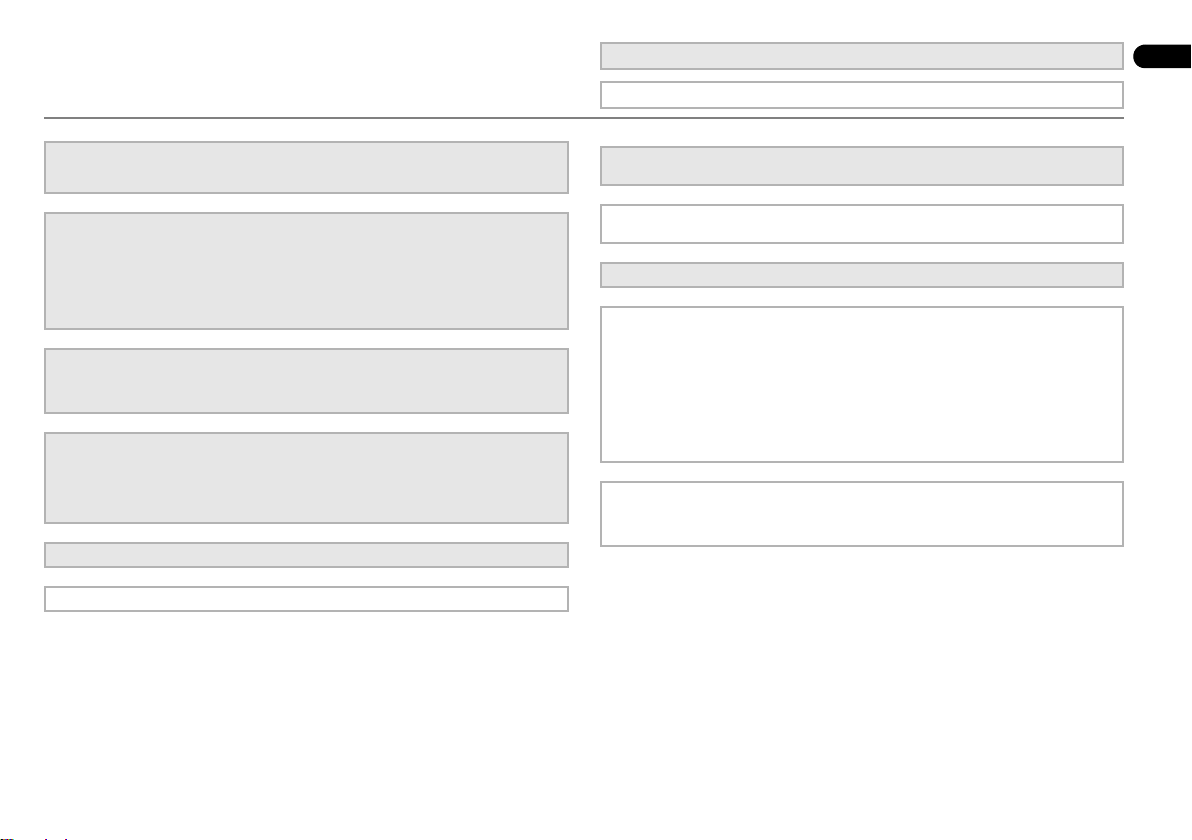
Sequência de definições do receptor
Esta unidade é um receptor AV completo, dotado de numerosas funções e terminais. Será
muito fácil utilizá-lo uma vez efectuadas as ligações e definições abaixo enumeradas.
As cores dos passos indicam o seguinte:
Regulação necessária
Regulação a efectuar se necessário
6
Pt
1 Antes de começar
• Verificar o conteúdo da caixa (página 7)
• Introduzir as pilhas (página 7)
2 Determinar a aplicação das colunas (página 13)
• Sistema de som Surround de 9.1 canais (Front Height)
• Sistema de som Surround de 9.1 canais (Front Wide)
• Sistema de som Surround de 7.1 canais e ligação Speaker B
• Sistema de som Surround de 5.1 canais e lig ação Front Biamping (som Surround de alta
qualidade)
• Sistema de som Surround de 5.1 canais e ligação ZONE 2 (multizona)
• Algumas dicas para melhorar a qualidade do som (página 14)
3 Ligação das colunas
• Ligação das colunas (página 15)
• Instalar o sistema de colunas (página 15)
• Biamplificação das colunas (página 16)
4 Ligar os componentes
• Sobre a ligação de áudio (página 17)
• Sobre o conversor de vídeo (página 17)
• Ligar o televisor e os componentes de reprodução (página 18)
• Ligar antenas AM/FM (página 21)
• Ligar o receptor à corrente (página 27)
5 Ligar a alimentação
6 Alterar o idioma dos visores em ecrã (OSD Language) (página 28)
7 Definições de colunas MCACC
• Executar automaticamente o ajuste optimizado do som (Auto MCACC) (página 28)
8 O menu Input Setup (página 30)
(Se se utilizarem ligações que não as recomendadas)
9 Reprodução básica (página 32)
10 Ajustar a qualidade do som e da imagem conforme pretendido
• Utilizar os diversos modos de audição
• Melhorar o som utilizando a função Phase Control (página 42)
• Medir todos os tipos de equalização (SYMMETRY/ALL CH ADJ/FRONT ALIGN)
(página 57)
• Alterar o nível dos canais durante a audição (Dica, na página 67)
• Ligar/desligar as funções de equalização de calibração acústica, recuperação de som ou
realce do diálogo (página 46)
• Definir a função PQLS (página 44)
• Definir as opções de áudio (Tone, Loudness ou Sound Delay, etc.) (página 46)
• Definir as opções de vídeo (página 48)
11 Outros ajustes e definições opcionais
• Configuração HDMI (página 43)
• O menu Advanced MCACC (página 57)
• Os menus System Setup e Other Setup (página 65)
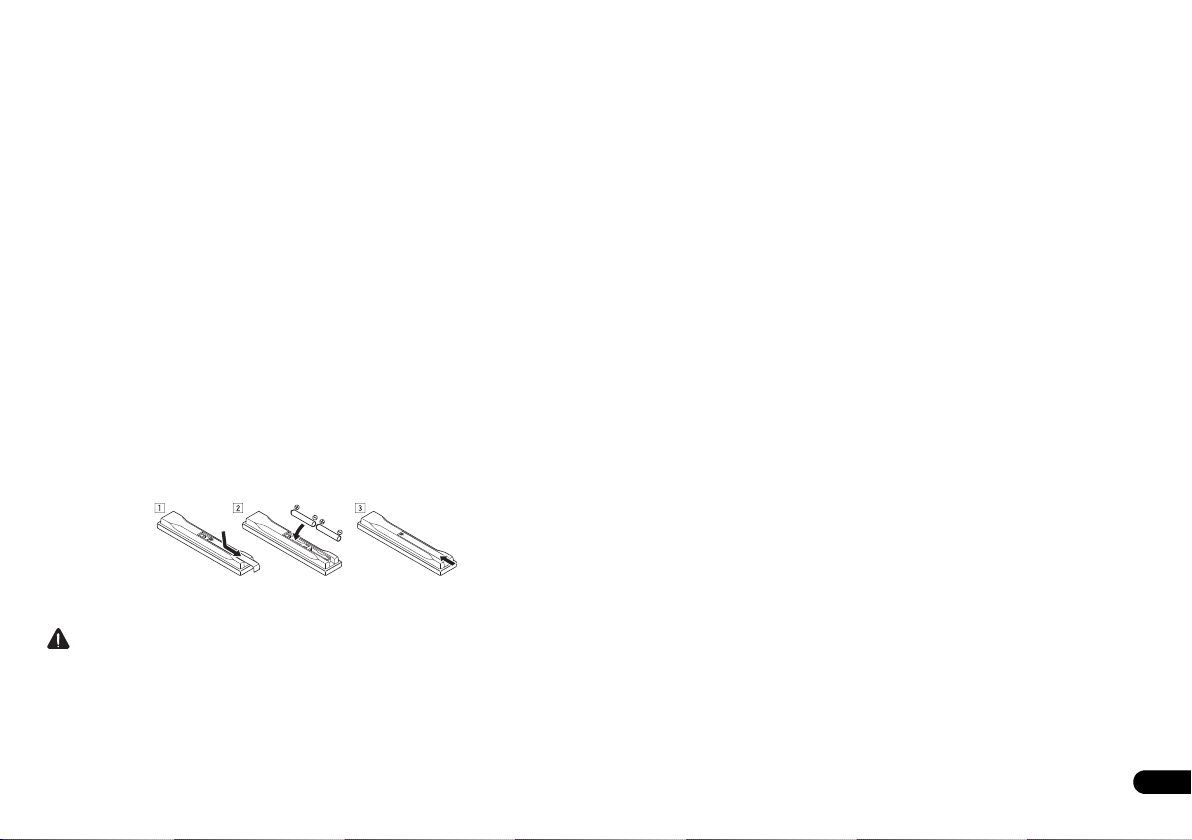
Capítulo 1:
Antes de começar
Verificar o conteúdo da caixa
Verifique se recebeu os seguintes acessórios fornecidos:
• Microfone de configuração (cabo: 5 m)
• Controlo remoto
• Pilhas IEC R03 tamanho AAA (para confirmar o funcionamento do sistema) x2
• Antena de quadro AM
• Antena de fio FM
•Cabo iPod
• Cabo de alimentação de energia
• Cartão de garantia
• O presente manual de instruções
Instalar o receptor
• Ao instalar o aparelho, certifique-se de que o coloca numa superfície plana e estável.
Não o instale nos seguintes locais:
– sobre um televisor a cores (as imagens podem ficar distorcidas);
– perto de um leitor de cassetes (ou de um dispositivo que gere um campo magnético), pois
isso poderá interferir com o som;
– directamente exposto ao sol;
– em áreas húmidas ou molhadas;
– em áreas extremamente quentes ou frias;
– em locais onde exista vibração ou outro movimento;
– em locais com muito pó;
– em locais com fumos ou óleos quentes (como uma cozinha, por exemplo).
• Não toque no painel inferior do receptor enquanto a alimentação de energia estiver ligada
ou logo após ter sido desligada. O painel inferior aquece quando a alimentação de energia
está ligada (mantendo-se quente depois de ter sido desligada há pouco tempo) e pode
causar queimaduras.
Introduzir as pilhas
As pilhas incluídas no fornecimento destinam-se à verificação das operações iniciais,
podendo não durar muito tempo. Recomendamos a utilização de pilhas alcalinas, que têm
uma vida útil mais longa.
CUIDADO
A utilização incorrecta das pilhas pode provocar danos, tais como derrame e rebentamento.
Tome as seguintes precauções:
• Nunca utilize em conjunto pilhas novas e antigas.
• Coloque os pólos positivos e negativos das pilhas correctamente, de acordo com as
marcas existentes no interior do compartimento das pilhas.
• Pilhas com o mesmo formato podem ter voltagens diferentes. Não utilize conjuntamente
pilhas diferentes.
• Ao desfazer-se de pilhas gastas, observe as disposições governamentais ou as regras
ambientais em vigor no seu país ou na sua zona.
• AVISO
Não utilize nem guarde as pilhas sob luz solar directa ou noutro local muito quente, tal
como dentro de um carro ou perto de um aquecedor. Se o fizer, as pilhas poderão
derramar, sobreaquecer, rebentar ou incendiar-se. Além disso, a vida útil das pilhas
poderá ser mais curta ou o seu desempenho menos eficiente.
7
Pt
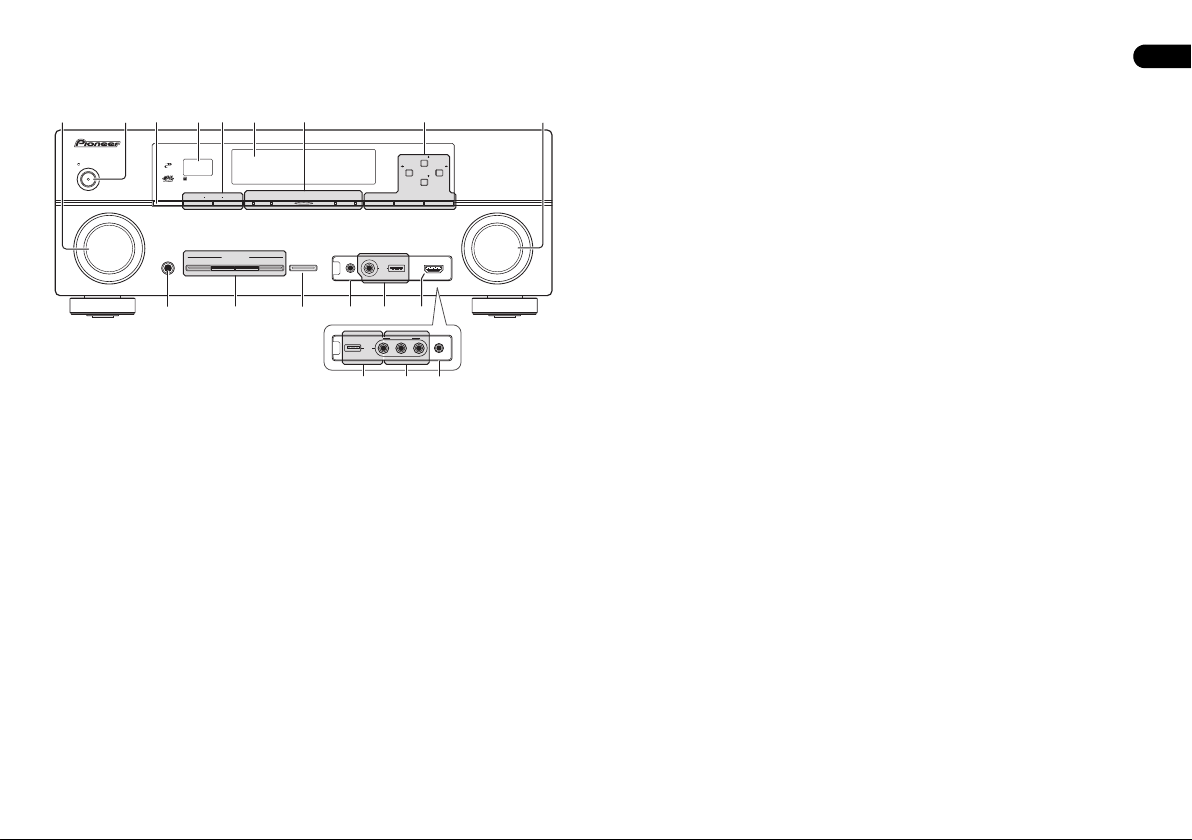
Capítulo 2:
VSX-1020/VSX-1025
VSX-920
Controlos e visores
Painel frontal
12 73 5 8
PHASE
STANDBY/ON
INPUT
SELECTOR
CONTROL
SPEAKERS
PHONES
AUTO/ALC/DIRECT STEREO STANDARD
CONTROL ON/OFFMULTI-ZONE
10
1 Botão INPUT SELECTOR
Selecciona uma função de entrada.
2 STANDBY/ON
Comuta o receptor entre o modo de ligado e o modo de espera.
3 SPEAKERS
Consulte Comutar os terminais de coluna, na página 49.
4 Sensor remoto
Recebe os sinais do controlo remoto (consulte Alcance do controlo remoto, na página 11).
5 Comandos MULTI-ZONE
Se procedeu a ligações MULTI-ZONE (consulte Configuração MULTI-ZONE, na página 22),
utilize estes comandos para controlar a subzona a partir da zona principal (consulte Utilizar
os comandos MULTI-ZONE, na página 49).
6 Visor de caracteres
Consulte Visor, na página 9.
7 Indicadores
ADVANCED MCACC – Acende-se quando a definição EQ está activada (ON) no menu
AUDIO PARAMETER.
PQLS – Acende-se quando a função PQLS está activa (página 44).
HDMI – Pisca ao ligar-se um componente equipado com HDMI; acende-se quando o
componente está ligado (página 18).
iPod/iPhone – Acende-se para indicar que está ligado um iPod/iPhone (página 32).
8 Comandos do sintonizador
BAND – Comuta entre as bandas de recepção em AM e FM (página 35).
TUNER EDIT – Utilize com os botões TUNE /, PRESET / e ENTER para memorizar
e designar estações para busca posterior (página 35).
TUNE / – Encontra frequências de rádio (página 35).
PRESET / – Encontra estações predefinidas (página 36).
6
49
LISTENING MODE
ADVANCED
MCACC
PQLS HDMI BAND TUNER EDITiPhone
ADV SURROUND DIRECT CONTROL
iPod iPhone
iPod
iPod
iPhone
MCACC
SETUP MIC
11 1412 13
iPod
iPhone
USB
PRESET PRESET
USB HDMI 5
15
VIDEO 2 INPUT
AUDIOLRVIDEO
AUDIO/VIDEO MULTI-CHANNEL RECEIVER
TUNE
TUNE
ENTER
VIDEO CAMERA
MCACC
SETUP MIC
VSX
-1020
MASTER
VOLUME
14 16 13
9 Botão MASTER VOLUME
10 Terminal tipo "jack" PHONES
Ligue auscultadores. Quando os auscultadores estão ligados, não há saída de som das
colunas.
11 Botões de modo de audição
AUTO/ALC/DIRECT – Comuta entre os modos Auto Surround (página 40), Auto Level
Control e Stream Direct (página 41).
STEREO – Comuta entre reprodução "stereo" e os modos Front Stage Surround Advance
(página 41).
STANDARD – Prima para descodificação Standard e para comutar entre as várias opções
2 Pro Logic IIx e Neo:6 (página 40).
ADV SURROUND – Comuta entre os vários modos de som Surround (página 41).
12 iPod iPhone DIRECT CONTROL
Altera a entrada do receptor para iPod e permite operar o iPod (página 33).
13 Terminal tipo "jack" MCACC SETUP MIC
Ligue o microfone fornecido (página 28).
14 Terminais iPod/iPhone/USB
Ligue o seu Apple iPod como fonte de entrada de áudio e vídeo, ou um dispositivo USB para
reprodução de áudio e fotografias (páginas 24 e 25).
15 Só nos modelos VSX-1020/VSX-1025: Conector de entrada HDMI
Utilize para ligação a um dispositivo HDMI compatível (câmara de vídeo, etc.) (página 24).
16 S
ó no modelo VSX-920: Terminais VIDEO 2 INPUT
Utilize para ligar equipamentos portáteis, tais como câmaras de vídeo, jogos de vídeo e
equipamentos de áudio/vídeo portáteis (página 24).
8
Pt
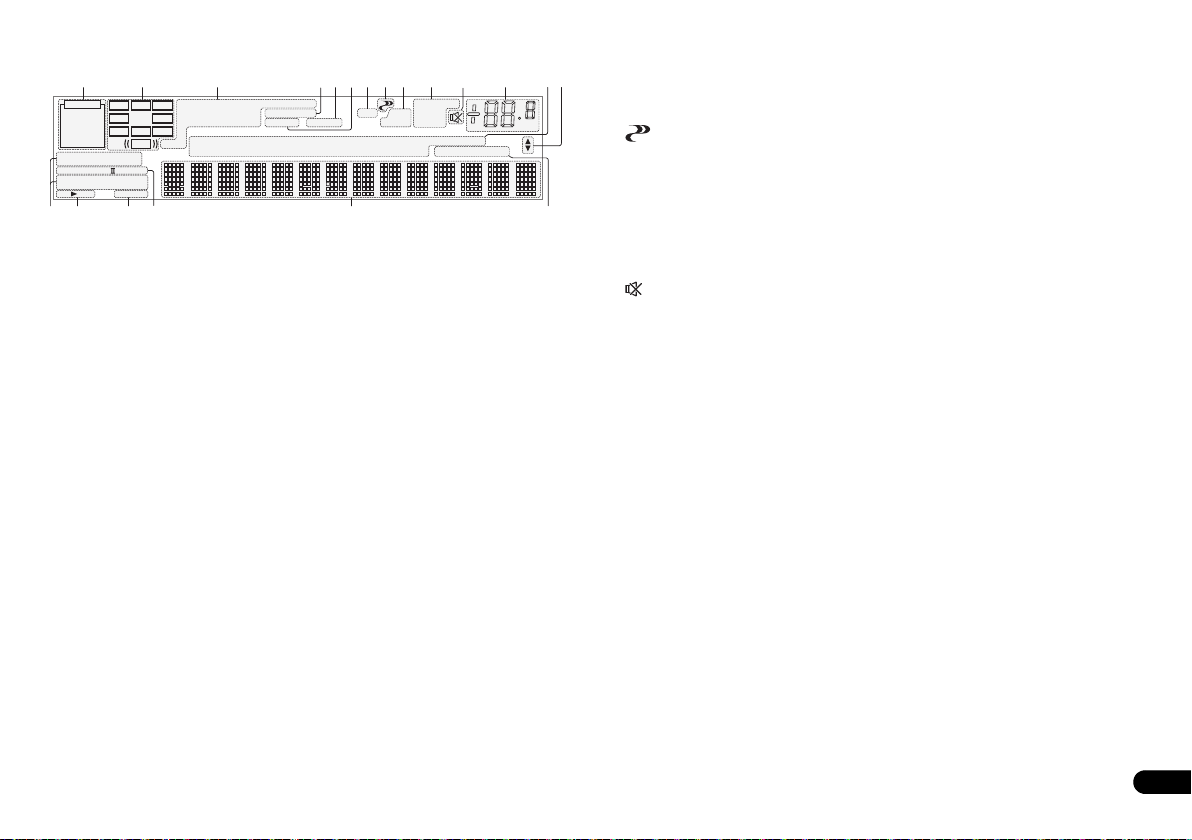
Visor
4
21 3 9754 108
2
XC
LFE
DIGITAL PLUS
2
TrueHD WMA9Pro
DTS HD ES 96/24
MSTR
CD-R
CD
AUTO
L C R
PCM
SL SR
HDMI
XL XR
DIGITAL
ANALOG
AUTO SURROUND
STREAM DIRECT
2
PROLOGIC x
STEREO STANDARD
SP AB
7
1 Indicadores SIGNAL
Acendem-se para indicar o sinal de entrada actualmente seleccionado. O indicador AUTO
acende-se quando o receptor está definido para seleccionar o sinal de entrada
automaticamente (página 42).
2 Indicadores de formato de programa
Acendem-se para indicar os canais que estão a receber sinais digitais.
3 Indicadores de formato digital
Acendem-se quando é detectado um sinal codificado no formato correspondente.
4MULTI-ZONE
Acende-se quando a função MULTI-ZONE está activa (página 49).
5 SOUND
Acende-se quando se encontra seleccionada a função Midnight, Loudness ou os comandos
de tonalidade (página 46). Acende-se também quando a função de realce do diálogo está
activa.
6S.RTRV
Acende-se quando a função Sound Retriever está activa (página 46).
7 Indicadores de modo de audição
Neo:6
ADV.SURROUND
SLEEP
L/R – Canal frontal esquerdo/direito
C – Canal central
SL/SR – Canal de som Surround esquerdo/direito
LFE – Canal de efeitos de baixa frequência (os indicadores (( )) acendem-se quando há
entrada de um sinal LFE)
XL/XR – Dois canais que não os referidos acima
XC – Um canal que não os referidos acima, o canal de som Surround mono ou bandeira
de codificação matricial
2 DIGITAL – Acende-se com descodificação Dolby Digital.
2 DIGITAL PLUS – Acende-se com descodificação Dolby Digital Plus.
2 TrueHD – Acende-se com descodificação Dolby TrueHD.
DTS – Acende-se com descodificação DTS.
DTS HD – Acende-se com descodificação DTS-HD.
96/24 – Acende-se com descodificação DTS 96/24.
WMA9 Pro – Acende-se para indicar que está a ser descodificado um sinal WMA9 Pro.
DSD PCM – Acende-se, na reprodução de discos SACD, durante a conversão de DSD
(Direct Stream Digital) para PCM.
PCM – Acende-se durante a reprodução de sinais PCM.
MSTR – Acende-se durante a reprodução de sinal DTS-HD Master Audio.
AUTO SURROUND – Acende-se quando a função de som Surround automático está
activa (página 40).
ALC – Acende-se quando o modo ALC (Auto level control) se encontra seleccionado
(página 41).
DSD PCM
MULTI-ZONE STEREO
S.RTRV SOUND UP MIX
SIRIUS
TUNER
iPod
PQLS
DVD
BD
6
DVR
18 1915 16 17
TUNED
ALC
ATT
MONO
OVER
TV
VIDEO
[ 2 ]
HDMI
RDS
12 13
11
USB
dB
[ 3 ]
[ 4 ]
STREAM DIRECT – Acende-se quando está seleccionado o modo Direct/Pure Direct
(página 41).
ADV.SURROUND – Acende-se quando foi seleccionado um dos modos Advanced
1
Surround (página 41).
STEREO – Acende-se quando está activada a audição em "stereo" (página 41).
STANDARD – Acende-se quando se encontra activado um dos modos Standard Surround
(página 40).
8 (PHASE CONTROL)
Acende-se quando a função Phase Control está activada (página 42).
9 Indicadores de sinal analógico
Acendem-se para indicar a redução do nível de um sinal analógico (página 50).
10 Indicadores do sintonizador
TUNED – Acende-se quando está a ser recebida uma emissão.
STEREO – Acende-se quando está a ser recebida uma emissão em FM "stereo" no modo
"stereo" automático.
MONO – Acende-se quando o modo mono é definindo utilizando o botão MPX.
RDS
11
Acende-se quando o som está silenciado (página 11).
12 Nível global do volume
Indica o nível global do volume. "---" indica o nível mínimo, e "+12dB" indica o nível máximo.
13 Indicadores de função de entrada
Acendem-se para indicar a função de entrada seleccionada.
14 Indicadores de rolamento
Acendem-se quando, ao proceder a definições, existem mais itens seleccionáveis.
15 Indicadores das colunas
Indica o terminal de coluna, A e/ou B, para o qual a saída de sinal de áudio se encontra
definida (página 49).
16 SLEEP
Acende-se quando o receptor está em modo de desactivação temporizada (página 50).
17 Indicadores de formato de descodificação de matriz
2PRO LOGIC IIx – Acende-se para indicar descodificação 2 Pro Logic II / 2 Pro Logic
IIx (página 40).
Neo:6 – Quando se encontra activado um dos modos Neo:6 do receptor, acende-se para
indicar processamento Neo:6 (página 40).
18 Visor de caracteres
Apresenta diversas informações sobre o sistema.
19 Indicador de modo do controlo remoto
Acende-se para indicar a definição de modo do controlo remoto do receptor. (Não se acende
quando a definição é 1.) (página 52)
e-se quando é recebida uma emissão RDS.
– Acend
9
Pt
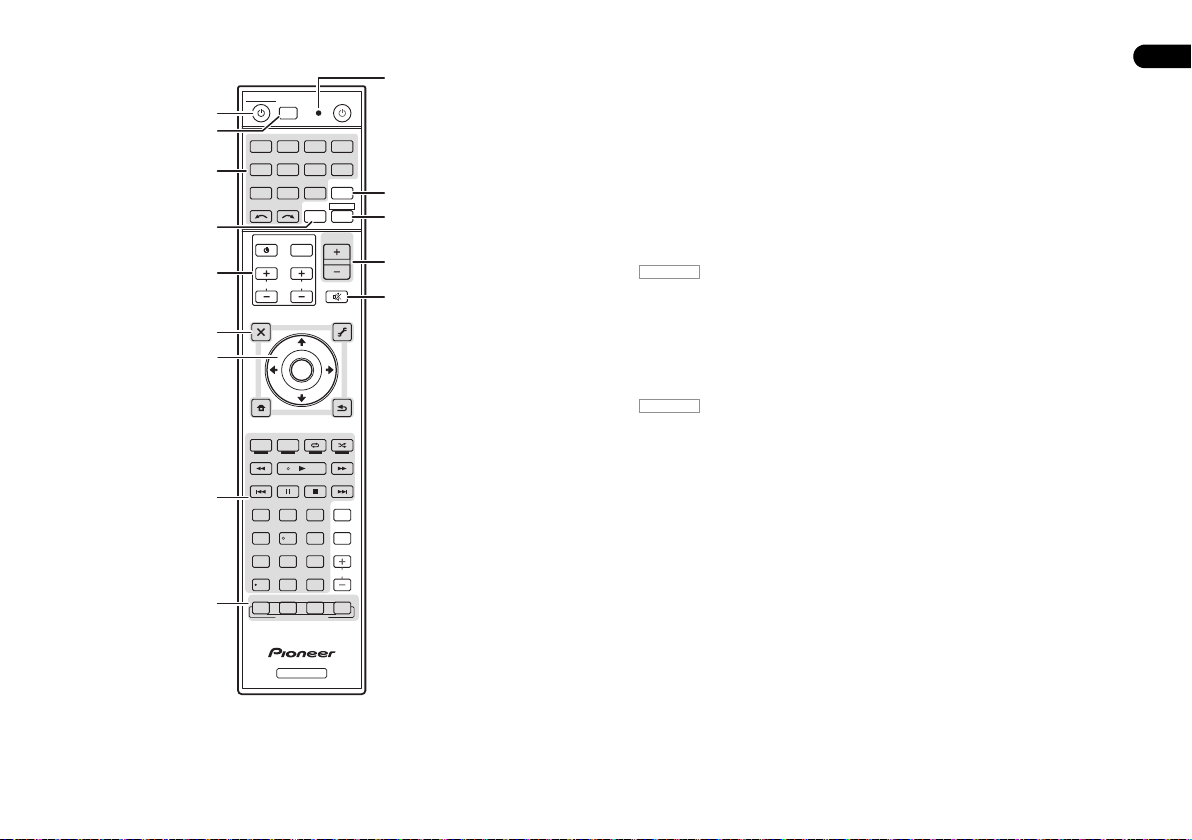
Controlo remoto
RECEIVER
LISTENING MODE
AUTO / ALC /
DIRECT
STEREO
D.ACCESS
CH LEVEL A.ATT DIMMER
SIGNAL SEL
S.RETRIEVER
MCACC SLEEP
MIDNIGHT
TV
/
DTV MPX PQLS
PHASE
CTRL STATUS
PGM
iPod CTRL
HOME
MENU
TUNE
TUNE
TOOLS
LIST
CH
TV CONTROL
INPUT
INPUT
SELECT ZONE 2
iPod
USB TUNER VIDEO TV CTRL
ADAPTERNET RADIO
CDTV
BD DVD
R.SETUP
SOURCERECEIVER
MULTI
OPERATION
DVR/BDR HDMI
RECEIVER
MUTE
MASTER
VOLUME
VOL
PRESET
TOP MENU
BAND GUIDE
T.EDIT
VIDEO
PARAMETER
AUDIO
PARAMETER
ENTER
PRESET
RETURN
PTY
SEARCH
MENU
AUDIO
INFO
CLASS
ENTER
DISP
HDD DVD
546
8079
213
/ CLR
CH
STANDARD ADV SURR
1
2
3
4
8
9
5
6
7
10
11
12
13
14
Esta secção explica a forma de utilizar o controlo remoto com o receptor.
Para maior facilidade de comando dos componentes, o controlo remoto possui os seguintes
códigos de cor:
• Branco – Receptor, televisor
• Azul – Outros componentes (Veja as páginas 32, 33, 35, 37, 38 e 55.)
1 RECEIVER
Comuta o receptor entre o modo de espera e o modo de ligado.
2 MULTI OPERATION – Utilize para executar multioperações (página 53).
R.SETUP – Utilize para introduzir o código predefinido ao proceder a definições do
controlo remoto e ao definir o modo do mesmo (página 52).
3 Botões de função de entrada
Prima para seleccionar o comando de outros componentes (página 52).
4ZONE 2
Prima para executar operações na subzona (página 49).
5 Botões TV CONTROL
Estes botões são dedicados ao comando do televisor afectado ao botão TV CTRL.
– Ligar/desligar a alimentação do televisor.
INPUT – Seleccionar o sinal de entrada do televisor.
CH +/– – Seleccionar canais.
VOL +/– – Regular o volume do televisor.
6 Comandos do receptor
Prima antes para aceder a este botão.
RECEIVER
AUDIO PARAMETER – Utilize para aceder às opções de áudio (página 46).
VIDEO PARAMETER – Utilize para aceder às opções de vídeo (página 48).
HOME MENU – Utilize para aceder ao Home Menu (páginas 28, 30, 43, 57, 65 e 68).
RETURN – Prima para confirmar e sair do ecrã de menu actual.
7 ///, ENTER
Utilize os botões de seta ao configurar o sistema de som Surround (página 57) e as opções de
áudio ou vídeo (páginas 46 ou 48).
8 Comandos do receptor
Prima antes para aceder a este botão.
RECEIVER
PHASE CTRL – Ligar/desligar a função Phase Control (página 42).
STATUS – Verificar as definições do receptor seleccionadas (página 50).
PQLS – Seleccionar a definição PQLS (página 44).
S.RETRIEVER – Prima para repor a qualidade de som de um CD em fontes de áudio
comprimido (página 46).
MIDNIGHT – Comuta para os modos de audição Midnight ou Loudness (página 46).
SIGNAL SEL – Seleccione um sinal de entrada (página 42).
MCACC – Comuta entre predefinições MCACC (página 42).
SLEEP – Utilize para colocar o receptor em modo de desactivação temporizada e
seleccionar o lapso de tempo após o qual ele deve desligar-se (página 50).
CH LEVEL – Prima repetidamente para seleccionar um canal e, em seguida, utilize os
botões / para ajustar o nível (página 67).
A.ATT – Atenua (baixa) o nível de um sinal de entrada analógico, para evitar distorção
(página 50).
DIMMER – Torna o visor mais escuro ou mais claro (página 50).
9 Comandos LISTENING MODE
AUTO/ALC/DIRECT – Comuta entre os modos Auto Surround (página 40), Auto Level
Control e Stream Direct (página 41).
STEREO – Comuta entre reprodução "stereo" e os modos Front Stage Surround Advance
(página 41).
STANDARD – Prima para descodificação Standard e para comutar entre as várias opções
2 Pro Logic IIx
ADV SURR – Comuta entre os vários modos de som Surround (página 41).
10 LED do controlo remoto
Acende-se quando recebe um comando do controlo remoto (página 52).
11 TV CTRL
Defina o código predefinido do fabricante do televisor para comandar o mesmo (página 52).
e Neo:6 (página
40).
10
Pt
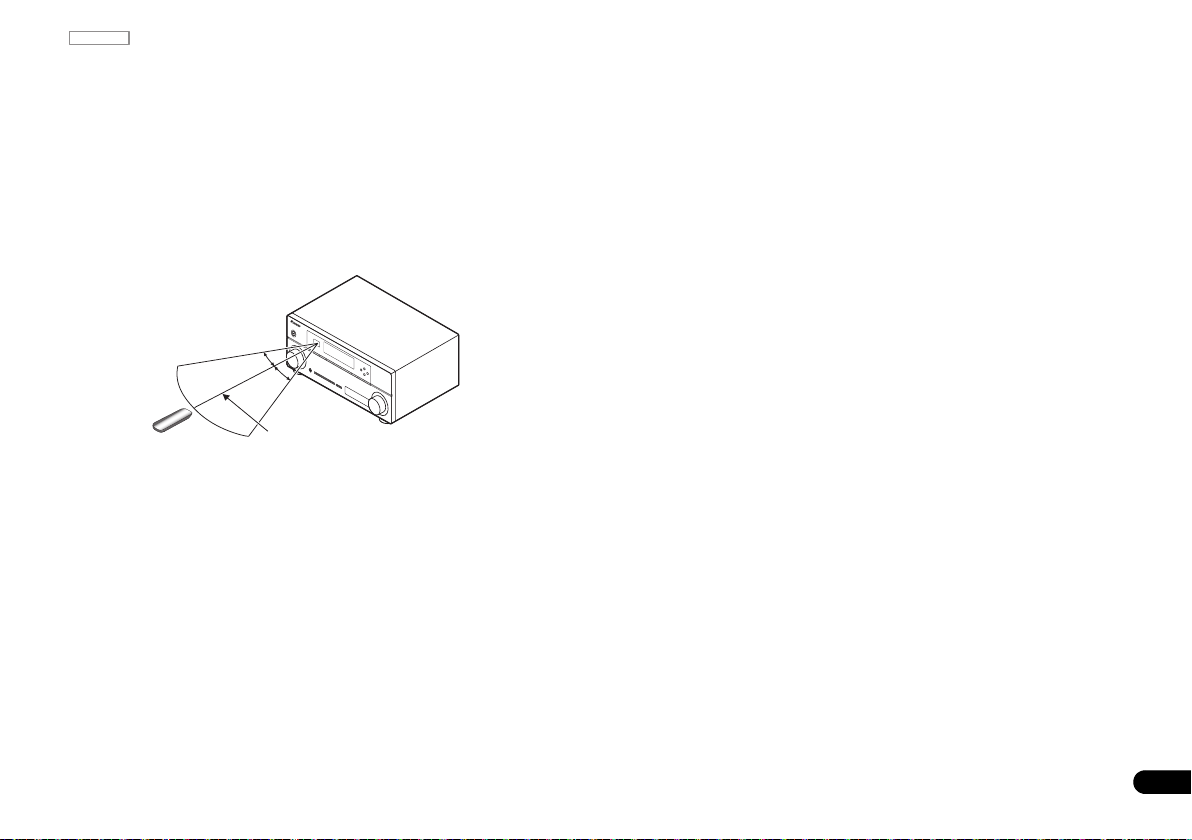
12
7 m
30°
30°
RECEIVER
Define o controlo remoto para comandar o receptor (utiliza-se para seleccionar os comandos
de cor branca (SIGNAL SEL, etc.)).
Prima para executar operações na zona principal. Utilize também para configurar o som
Surround.
13 MASTER VOLUME +/–
Define o volume de audição.
14 MUTE
Si len ci a o s om o u r est aur a- o, c aso te nha sid o s ile nci ad o (o aju st e do vol um e ta mbé m r est au ra
o som).
Alcance do controlo remoto
O controlo remoto pode não funcionar devidamente se:
• existirem obstáculos entre o controlo remoto e o sensor remoto do receptor;
• o sensor remoto estiver exposto a luz solar ou fluorescente directas;
• o receptor estiver próximo de um aparelho que emita um feixe de infravermelhos;
• utilizar ao mesmo tempo outro controlo remoto que emita um feixe de infravermelhos.
11
Pt
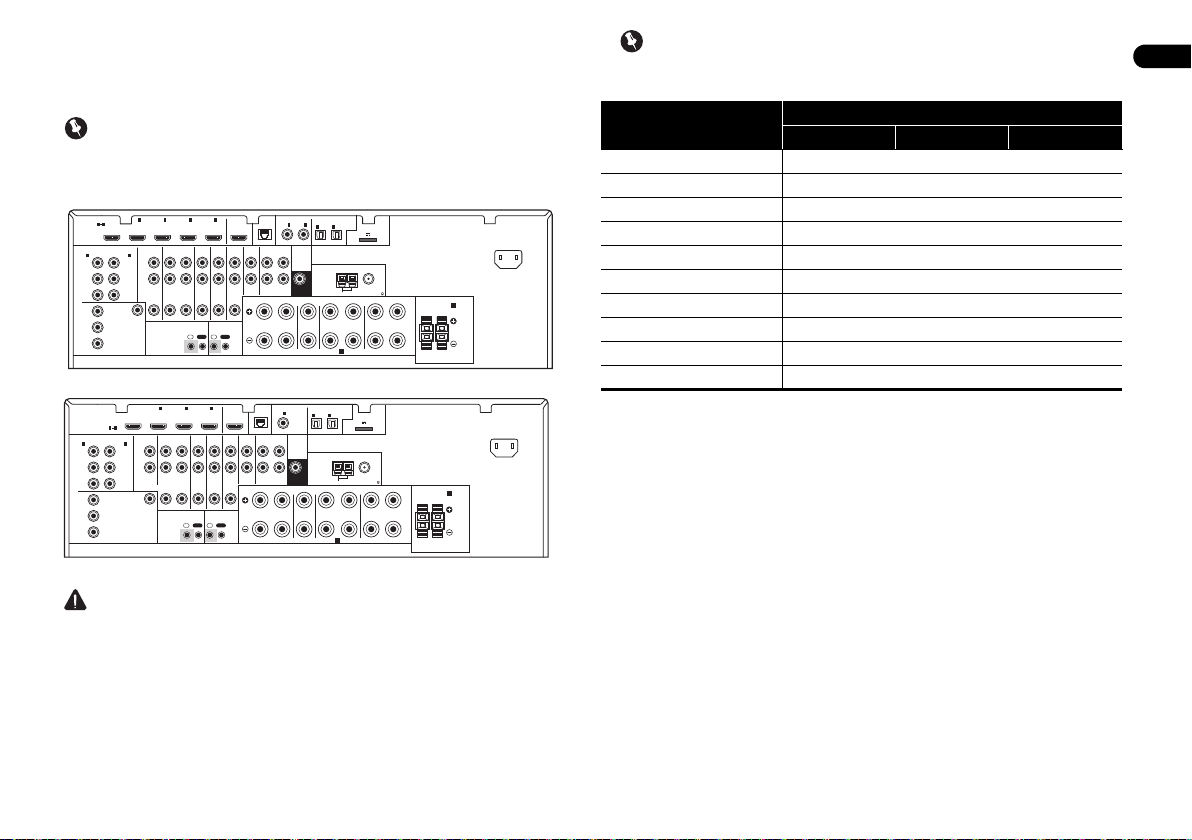
Capítulo 3:
VSX-1020/VSX-1025
VSX-920
Ligar o equipamento
Este receptor oferece muitas possibilidades de ligação, todas elas bastante fáceis. Esta
página explica os tipos de componentes que pode ligar para constituir o seu sistema de
cinema-em-casa.
Importante
• O modelo mostrado no desenho é o VSX-1020, mas as ligações dos modelos VSX-1025 e
VSX-920 são idênticas, com excepção dos casos indicados.
Painel posterior
1
2 3 4
BD IN IN IN IN IN
HDMI
ASSIGNABLE
1 4
ASSIGNABLE
1IN2
)
Y
P
B
P
R
MONITOR
Y
P
B
P
R
HDMI
ASSIGNABLE
1 3
ASSIGNABLE
1IN2
)
AUDIO
(
)
DVR/BDR
L
Y
B
P
R
ZONE 2
OUT
P
R
OUT
VIDEO
1
BD IN IN IN IN
AUDIO
(
)
DVR/BDR
L
Y
B
P
R
ZONE 2
OUT IN
OUT
P
R
MONITOR
OUT
VIDEO
DVR/BDR
OUT IN
DVR/BDR
DVD
IR CONTROL
IN
OUTINOUT
2 3
DVD
IR CONTROL
IN
OUTINOUT
TV/SATINVIDEO
TV/SATINVIDEO 1
IN
OUT
IN
COMPONENT VIDEO
IN
(
DVD
COMPONENT VIDEO
IN
(
DVD
Y
P
B
P
R
Y
P
B
P
R
CUIDADO
• Antes de estabelecer ou de alterar as ligações, desligue a alimentação de energia e retire
o cabo de alimentação da tomada de corrente. A ligação à corrente deve ser o último
passo.
ASSIGNABLE
OUT
LAN
COAXIAL
(
)
10/100
IN
1IN2
(
)
(CD)
DVD
PRE OUT
SUBWOOFER
CD
CD-R/TAPE
OUT ININ
IN
FRONT CENTER SURROUND
R
LR LR L
ASSIGNABLE
LAN
COAXIAL
(
)
10/100
IN
1
(
)
DVD
PRE OUT
SUBWOOFER
CD
CD-R/TAPE
OUT ININ
IN
FRONT CENTER SURROUND
R
LR LR L
IN
(
TV/SAT
ANTENNA
SPEAKERS
IN
1
(
TV/SAT
ANTENNA
SPEAKERS
1
IN
)
IN
2
(
)
DVR/BDR
OPTICAL
ASSIGNABLE
2
(
)
DVR/BDR
AM LOOP
A
OPTICAL
ASSIGNABLE
(
OUTPUT 5 V 100 mA MAX
)
AM LOOP
A
ADAPTER PORT
(
OUTPUT 5 V 100 mA MAX
FM UNBAL 75
SURROUND BACK
ADAPTER PORT
FM UNBAL 75
SURROUND BACK
)
(
)
Single
FRONT HEIGHT/WIDE/
RL
)
(
)
Single
FRONT HEIGHT/WIDE/
RL
SPEAKERS
B
SPEAKERS
B
AC IN
AC IN
Importante
• As funções de entrada abaixo estão atribuídas por predefinição aos diferentes terminais
de entrada do receptor. Se utilizar outras ligações, consulte O menu Input Setup, na
página 30, para alterar as atribuições.
Função de entrada
Digital HDMI Componentes
Terminais de entrada
DVD COAX -1 IN 1
BD (BD)
TV/SAT OPT -1
DVR/BDR OPT-2 IN 2
HDMI 1 (HDMI-1)
HDMI 2 (HDMI-2)
HDMI 3 (HDMI-3)
a
HDMI 4
a
(painel frontal) (HDMI-5)
HDMI 5
CD COAX-2
a
(HDMI-4)
a. Só nos modelos VSX-1020/VSX-1025
12
Pt
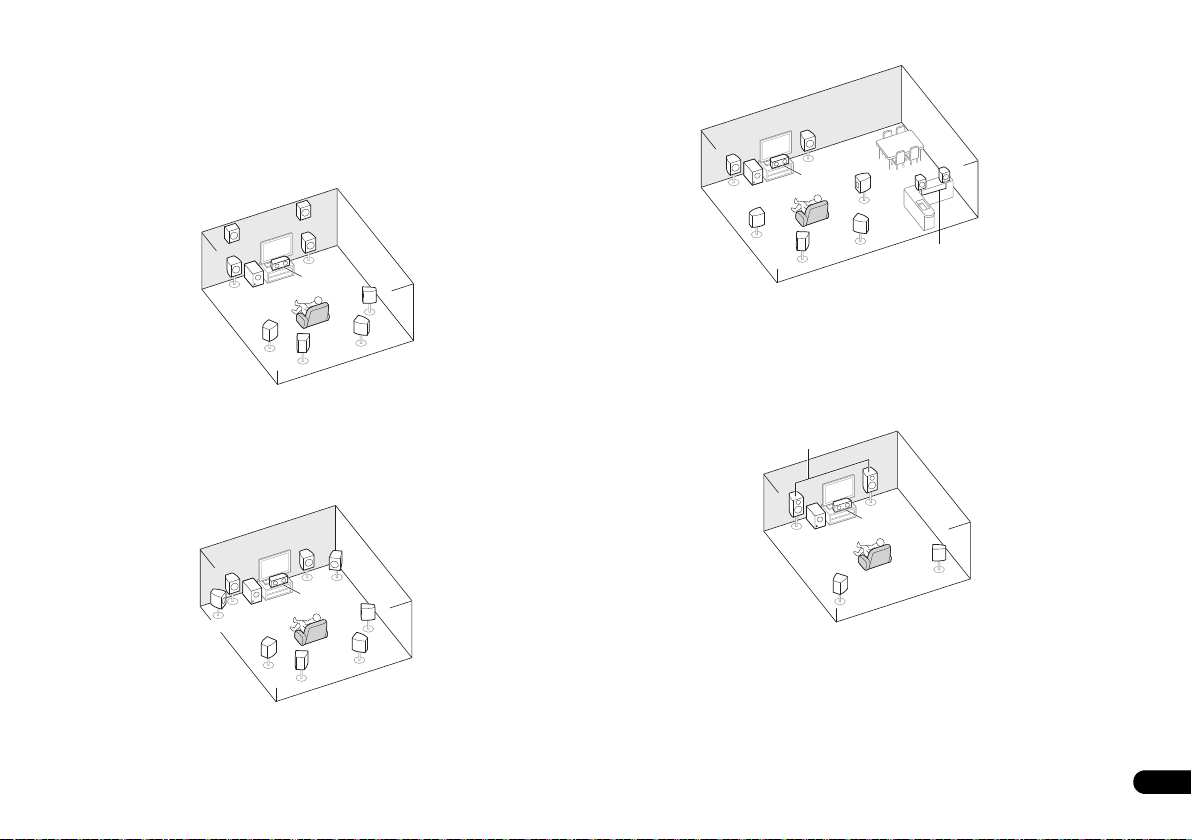
Determinar a aplicação das colunas
SL
L
SW
C
R
SR
SBL
SBR
L
R
Speaker B
Front Bi-Amp
Esta unidade permite-lhe criar vários sistemas de som Surround, consoante o número de
colunas de que dispuser.
• Certifique-se de que liga as colunas aos canais frontais esquerdo e direito (L e R).
• Também é possível ligar apenas uma das colunas posteriores de som Surround (SB) ou
até nenhuma.
Opte por um dos planos [A] a [E] indicados abaixo.
[A] Sistema de som Surround de 9.1 canais (Front Height)
*Predefinição
• Definição Speaker System: Normal(SB/FH)
FHR
FHL
L
SW
SL
Um sistema de som Surround de 9.1 canais liga as colunas frontais esquerda e direita (L/R),
a coluna central (C), as colunas Front Height esquerda e direita (FHL/FHR), as colunas de som
Surround esquerda e direita (SL/SR), as colunas posteriores de som Surround esquerda e
direita (SBL/SBR) e o "subwoofer" (SW).
Este sistema de som Surround produz um som mais realista a partir de cima.
[B] Sistema de som Surround de 9.1 canais (Front Wide)
• Definição Speaker System: Normal(SB/FW)
L
SW
FWL
Este plano substitui as colunas Front Height mostradas em [A] pelas colunas Front Wide
esquerda e direita (FWL/FWR).
Este sistema de som Surround produz um som realista numa zona mais ampla.
SL
R
C
SBL
R
C
SBL
SR
SBR
FWR
SR
SBR
[C] Sistema de som Surround de 7.1 canais e ligação Speaker B
• Definição Speaker System: Speaker B
Com estas ligações, poderá desfrutar simultaneamente de som Surround de 5.1 canais na
zona principal e reprodução "stereo" do mesmo som nas colunas B. Estas ligações também
permitem som Surround de 7.1 canais na zona principal quando não se utilizam as colunas B.
[D] Sistema de som Surround de 5.1 canais e ligação de biamplificação frontal
(som Surround de alta qualidade)
• Definição Speaker System: Front Bi-Amp
Ligação de biamplificação das colunas frontais para áudio de alta qualidade com som
Surround de 5.1 canais.
R
L
C
SW
SR
SL
13
Pt
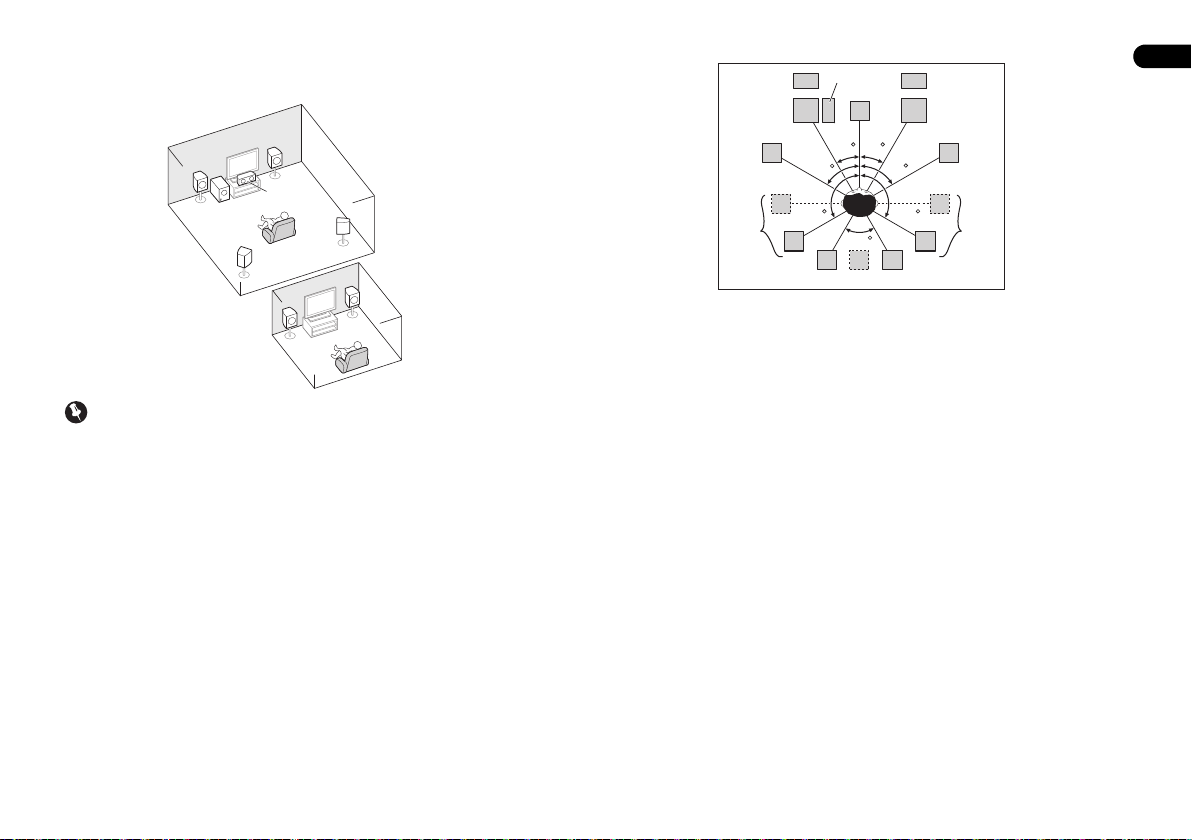
[E] Sistema de som Surround de 5.1 e ligação ZONE 2 (multizona)
L
L
R
R
SL
SW
C
SR
ZONE 2
Zona principal
Subzona
• Definição Speaker System: ZONE 2
Com estas ligações, poderá desfrutar simultaneamente de som Surround de 5.1 canais na
zona principal e reprodução "stereo" noutro componente na zona 2. (A selecção de
dispositivos de entrada é limitada.)
Colocar as colunas
Veja na ilustração abaixo como situar as colunas que pretende ligar.
FHL
SW
C
L
FHR
R
14
Pt
Importante
• Se utilizar qualquer das ligações mostradas acima – com excepção da [A] –, terá de
proceder à definição Speaker System (consulte Definição do sistema de colunas, na
página 65).
• O som não é transmitido simultaneamente pelas colunas Front Height, Front Wide, B e
de som Surround posterior. As colunas de saída variam consoante o sinal de entrada ou
o modo de audição.
Outras ligações de colunas
• Mesmo que tenha colunas abaixo de 5.1 (com excepção das colunas frontais esquerda/
direita), pode seleccionar as suas ligações de colunas preferidas.
• Se não ligar um "subwoofer", ligue colunas com capacidade de reprodução de baixas
frequências ao canal frontal. (A componente de baixa frequência do "subwoofer" é
reproduzida a partir das colunas frontais, o que poderá danificar as colunas.)
• Feitas as ligações, não se esqueça de efectuar o procedimento MCACC automático
(definição do ambiente das colunas).
Consulte Executar automaticamente o ajuste optimizado do som (Auto MCACC), na
página 28.
FWL
SL
• Coloque as colunas de som Surround a um ângulo de 120º em relação ao centro. Se (1)
utilizar uma coluna de som Surround posterior e (2) não utilizar as colunas Front Height /
Front Wide, aconselhamo-lo a colocar a coluna de som Surround mesmo ao seu lado.
• Se pretender ligar apenas uma coluna de som Surround posterior, coloque-a mesmo
atrás de si.
• Coloque as colunas Front Height esquerda e direita por cima das colunas frontais
esquerda e direita, e a 1 m de distância, pelo menos.
30 30
60
60
120 120
60
SBL
SB
SBR
FWR
SR
Algumas dicas para melhorar a qualidade do som
A localização das colunas na sala tem uma grande influência na qualidade do som. As
orientações seguintes deverão ajudá-lo a obter o melhor som do seu sistema.
• O "subwoofer" pode ser colocado no chão. Idealmente, as outras colunas devem estar
aproximadamente ao nível dos ouvidos durante a reprodução. Não se recomenda a sua
colocação no chão (à excepção do "subwoofer") ou a sua montagem numa parede, a um
nível bastante alto.
• Para obter o melhor efeito "stereo", coloque as colunas frontais a 2 a 3 metros uma da
outra, e ambas à mesma distância do televisor.
• Se colocar colunas em torno de um televisor CRT, utilize colunas blindadas ou coloque as
colunas suficientemente longe do televisor CRT.
• Se tiver uma coluna central, disponha as colunas frontais num ângulo maior. Caso
contrário, disponha-as num ângulo menor.
• Coloque a coluna central sobre ou sob o televisor para que o som do canal central se
localize no ecrã. Certifique-se também de que a coluna central não ultrapassa a linha
formada pela face anterior das colunas frontais esquerda e direita.
• Idealmente, as colunas devem estar viradas para a posição de audição. O ângulo
dependerá da dimensão da sala. Utilize um ângulo menor para salas de maior dimensão.
• As colunas de som Surround e posteriores de som Surround deverão estar colocadas
entre 60 e 90 cm acima do nível dos seus ouvidos e ligeiramente inclinadas para baixo.
Certifique-se de que não ficam viradas umas para as outras. Para DVD -Áudio, as c olunas
deverão estar atrás do ouvinte e mais perto dele que no caso de reprodução de
cinema-em-casa.
• Evite colocar as colunas de som Surround mais afastadas da posição de audição do que
as colunas frontais e central, pois isso poderá prejudicar o efeito de som Surround.
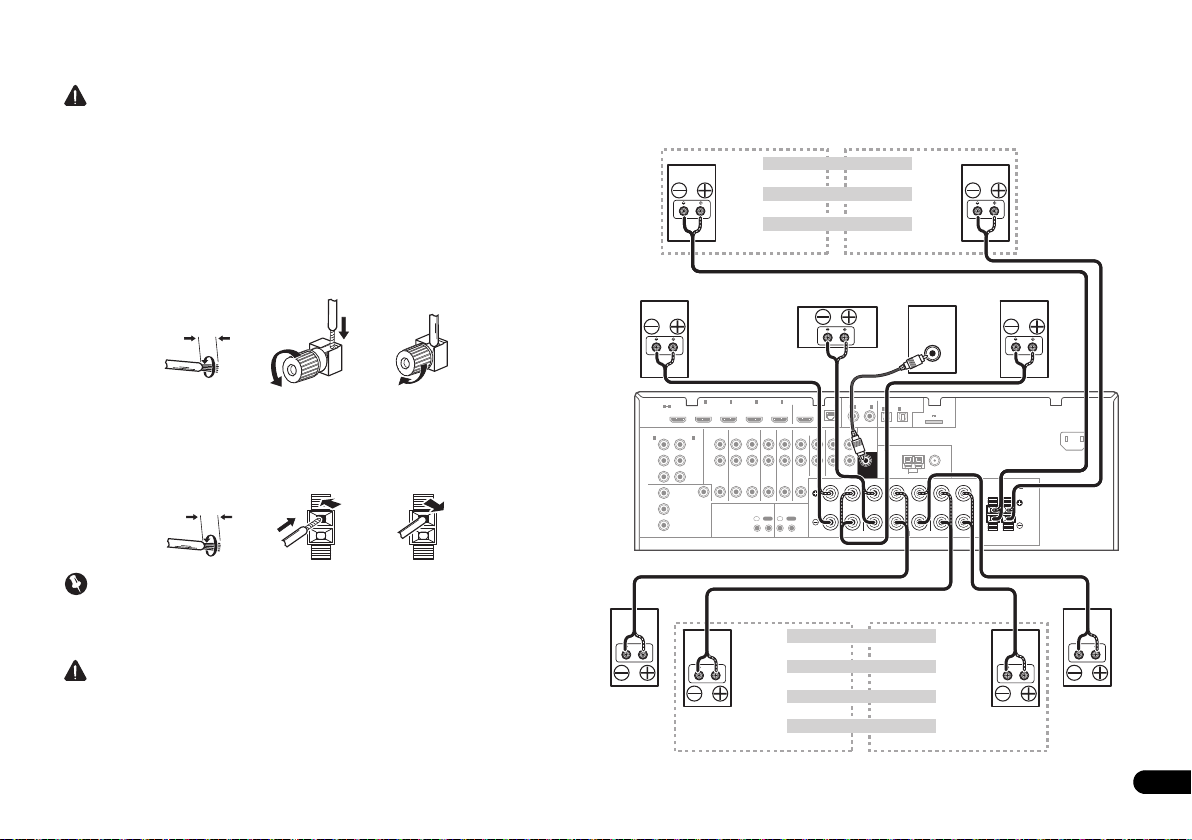
Ligação das colunas
10 mm
10 mm
HDMI
ASSIGNABLE
PB
PR
ASSIGNABLE
ASSIGNABLE
ASSIGNABLE
(
DVD
)
(
DVR/BDR
)
(
DVD
)
Y
P
B
PR
Y
P
B
PR
Y
L
R
R
FRONT CENTER SURROUND
SURROUND BACK
FRONT HEIGHT/WIDE/
LR LR L
RL
ZONE 2
OUT
DVR/BDR
DVD
OUT IN
CD-R/TAPE
OUT ININ
CD
IN
TV/SATINVIDEO
IN
(
DVR/BDR
)
(
OUTPUT 5 V 100 mA MAX
)
(CD)
(
Single
)
SUBWOOFER
(
TV/SAT
)
AM LOOP
FM UNBAL 75
COMPONENT VIDEO
AUDIO
PRE OUT
ANTENNA
OPTICAL
ADAPTER PORT
VIDEO
IR CONTROL
SPEAKERS
SPEAKERS
MONITOR
OUT
LAN
COAXIAL
BD IN IN IN IN IN
OUT
(
10/100
)
IN1IN
2
1
IN
1IN2
1 4
2 3 4
IN
1
A
IN
2
B
IN
OUTINOUT
AC IN
LINE LEVEL
INPUT
Frontal
esquerdo
"Subwoofer"Central
Som
Surround
direito
Frontal direito
Definição de som Surround de 7.1 canais
Sem ligação
Som Surround posterior
Definição de som Surround de 6.1 canais
Sem ligação
Definição de som Surround de 5.1 canais
Sem ligação
Speaker B - esquerdo
Speaker B - direito
Definição Speaker B
Front Wide esquerdo
Front Wide direito
Front Height esquerdo
Definição Front Height
Front Height direito
Também pode utilizar os terminais Front Height para
as colunas Front Wide e Speaker B.
Definição Front Wide
Definição ZONE 2
ZONE 2 – esquerdo
ZONE 2 – direito
Os terminais de som Surround posterior também
podem ser utilizados para a configuração ZONE 2.
VSX-1020/VSX-1025
Som
Surround
esquerdo
Som Surround posterior esquerdo
Som Surround posterior direito
Cada ligação de coluna do receptor compreende um terminal positivo (+) e um terminal
negativo (–). Certifique-se de que os faz corresponder com os terminais das próprias colunas.
CUIDADO
• Estes terminais de coluna estão sob VOLTAGEM PERIGOSA. Para evitar o risco de
choque eléctrico ao ligar ou desligar os cabos de coluna, desligue o cabo de alimentação
de energia antes de tocar em quaisquer componentes não isolados.
• Certifique-se de que todos os fios expostos estão torcidos de forma a ficarem bem unidos
e totalmente inseridos no terminal da coluna. Se algum dos fios expostos tocar no painel
posterior, a alimentação de energia pode ser cortada, como medida de segurança.
Ligações com fios expostos
Terminais A-Speaker:
1 Torça os fios expostos, juntando-os.
2 Afrouxe o terminal e insira os fios expostos.
3 Aperte o terminal.
12 3
Instalar o sistema de colunas
No mínimo, são necessárias as colunas frontais esquerda e direita. Note que as colunas de
som Surround principais devem sempre ser ligadas enquanto par, mas pode ligar apenas
uma coluna posterior de som Surround, se desejar (que deve ser ligada ao terminal de som
Surround posterior esquerdo).
Terminais B-Speaker:
1 Torça os fios expostos, juntando-os.
2 Empurre as patilhas para as abrir e insira os fios expostos.
3 Solte as patilhas.
Importante
• Consulte o manual fornecido com as colunas para se inteirar da forma de lhes ligar a
outra extremidade dos cabos de coluna.
• Utilize um cabo RCA para ligar o "subwoofer". A ligação não pode ser feita com cabos de
coluna.
CUIDADO
• Certifique-se de que todas as colunas estão seguramente instaladas. Isso não só melhora
a qualidade do som como reduz o risco de danos ou ferimentos resultantes do derrube ou
da queda das colunas em consequência de choques externos, como tremores de terra.
12 3
15
Pt
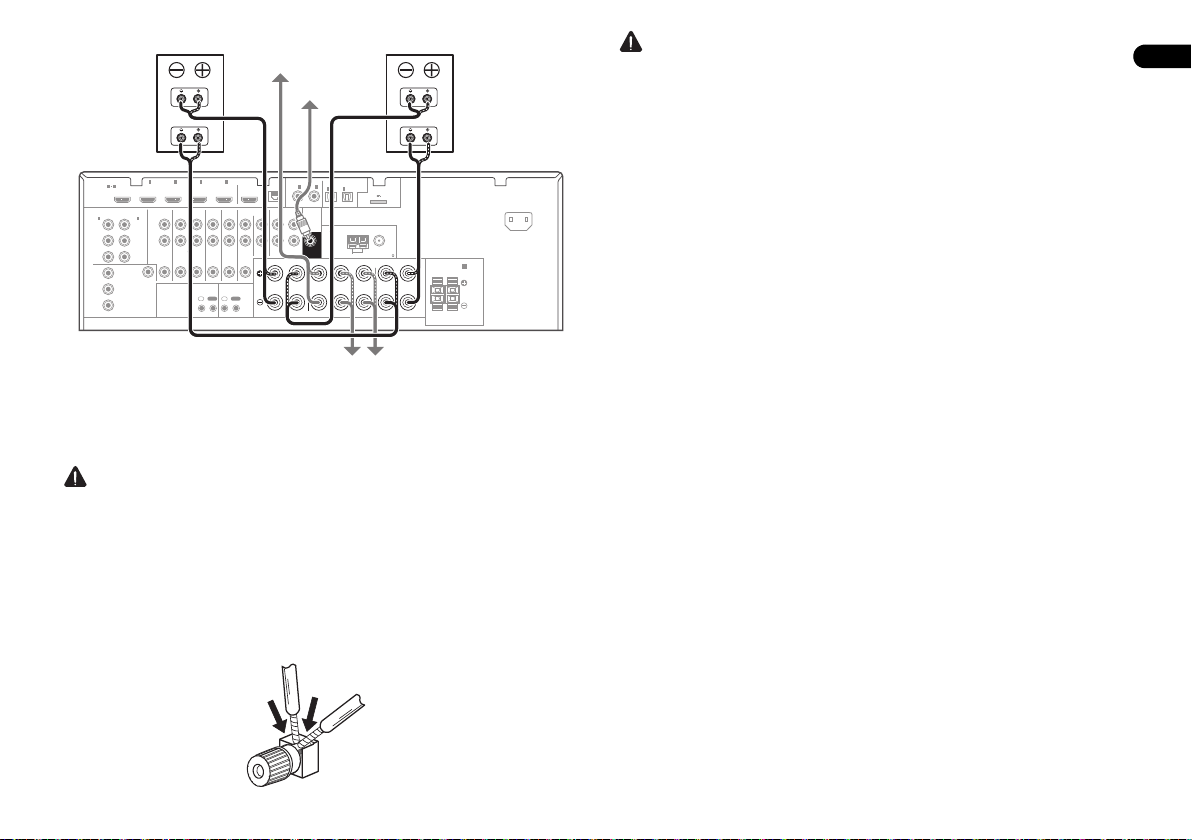
Biamplificação das colunas
Frontal
"Subwoofer"
Central
Som Surround
direito
Frontal direito
Som Surround
esquerdo
Coluna compatível
com
biamplificação
Coluna compatível
com
biamplificação
VSX-1020/VSX-1025
Frontal esquerdo
High
Low
1
2 3 4
BD IN IN IN IN IN
HDMI
ASSIGNABLE
1 4
COMPONENT VIDEO
AUDIO
ASSIGNABLE
1IN2
IN
(
)
(
)
DVD
DVR/BDR
L
Y
Y
R
P
P
B
B
ZONE 2
DVR/BDR
OUT IN
MONITOR
OUT
OUT
P
R
VIDEO
P
R
Y
P
B
P
R
Biamplificar é ligar o altifalante de altas frequências e o altifalante de baixas frequências das
colunas a amplificadores diferentes para um melhor desempenho de "crossover". Para o fazer,
é preciso que as suas colunas sejam biamplificáveis (possuindo terminais separados para
frequências altas e baixas), dependendo a melhoria do som do tipo de colunas que utiliza.
DVD
IR CONTROL
IN
OUTINOUT
TV/SATINVIDEO
OUT
IN
ASSIGNABLE
LAN
COAXIAL
(
)
10/100
IN
1IN2
IN
1
(
)
(CD)
(
DVD
TV/SAT
PRE OUT
ANTENNA
SUBWOOFER
CD
CD-R/TAPE
OUT ININ
IN
FRONT CENTER SURROUND
R
LR LR L
SPEAKERS
OPTICAL
IN
2
(
)
DVR/BDR
AM LOOP
CUIDADO
• A maior parte das colunas com terminais High e Low possuem duas placas metálicas
que ligam os terminais High aos terminais Low. Deve remover estas placas se
biamplificar as colunas, para não danificar gravemente o amplificador. Consulte o
manual de instruções das colunas para mais informações.
• Caso as suas colunas tenham uma frequência de "crossover" amovível, não a retire ao
biamplificar. Se o fizer, poderá danificar as colunas.
Bicablagem das colunas
Se puderem ser biamplificadas, as suas colunas também podem ser bicabladas.
• Com estas ligações, a definição Speaker System não tem qualquer efeito.
• Para bicablar uma coluna, ligue dois fios de coluna ao terminal de coluna do
receptor.
ASSIGNABLE
ADAPTER PORT
(
OUTPUT 5 V 100 mA MAX
)
FM UNBAL 75
A
High
Low
IN
)
SURROUND BACK
(
)
Single
FRONT HEIGHT/WIDE/
RL
SPEAKERS
B
CUIDADO
• Não ligue desta forma colunas diferentes a partir do mesmo terminal.
• Ao bicablar, tome as mesmas precauções que ao biamplificar (indicadas à esquerda).
16
Pt
Seleccionar o sistema de colunas
Os terminais Front Height podem ser utilizados para ligações Front Wide e Speaker B, para
além das colunas Front Height. Da mesma forma, os terminais de som Surround posterior
podem ser utilizados para biamplificação e ligações ZONE 2, para além das colunas
posteriores de som Surround. Proceda a esta definição consoante a aplicação.
AC IN
Configuração Front Height
*Predefinição
1 Ligue um par de colunas aos terminais de coluna Front Height.
Consulte Ligação das colunas, na página 15.
2 Se necessário, seleccione "Normal(SB/FH)" no menu Speaker System.
Consulte Definição do sistema de colunas, na página 65, para o fazer.
Configuração Front Wide
1 Ligue um par de colunas aos terminais de coluna Front Height.
Consulte Ligação das colunas, na página 15.
2 Seleccione "Normal(SB/FW)" no menu Speaker System.
Consulte Definição do sistema de colunas, na página 65, para o fazer.
Configuração Speaker B
Pode ouvir reprodução "stereo" noutra divisão.
1 Ligue um par de colunas aos terminais de coluna Front Height.
Consulte Ligação das colunas, na página 15.
2 Seleccione "Speaker B" no menu Speaker System.
Consulte Definição do sistema de colunas, na página 65, para o fazer.
Configuração de biamplificação
Ligação de biamplificação das colunas frontais para áudio de alta qualidade com som
Surround de 5.1 canais.
1 Ligue colunas compatíveis com biamplificação aos terminais de coluna frontais e de
som Surround posterior.
Consulte Biamplificação das colunas, mais acima.
2 Seleccione "Front Bi-Amp" no menu Speaker System.
Consulte Definição do sistema de colunas, na página 65, para o fazer.
Configuração ZONE 2
Com estas ligações, poderá desfrutar simultaneamente de som Surround de 5.1 canais na
zona principal e reprodução "stereo" noutro componente na zona 2.
1 Ligue um par de colunas aos terminais de coluna de som Surround posterior.
Consulte Ligação das colunas, na página 15.
2 Seleccione "ZONE 2" no menu Speaker System.
Consulte Definição do sistema de colunas, na página 65, para o fazer.
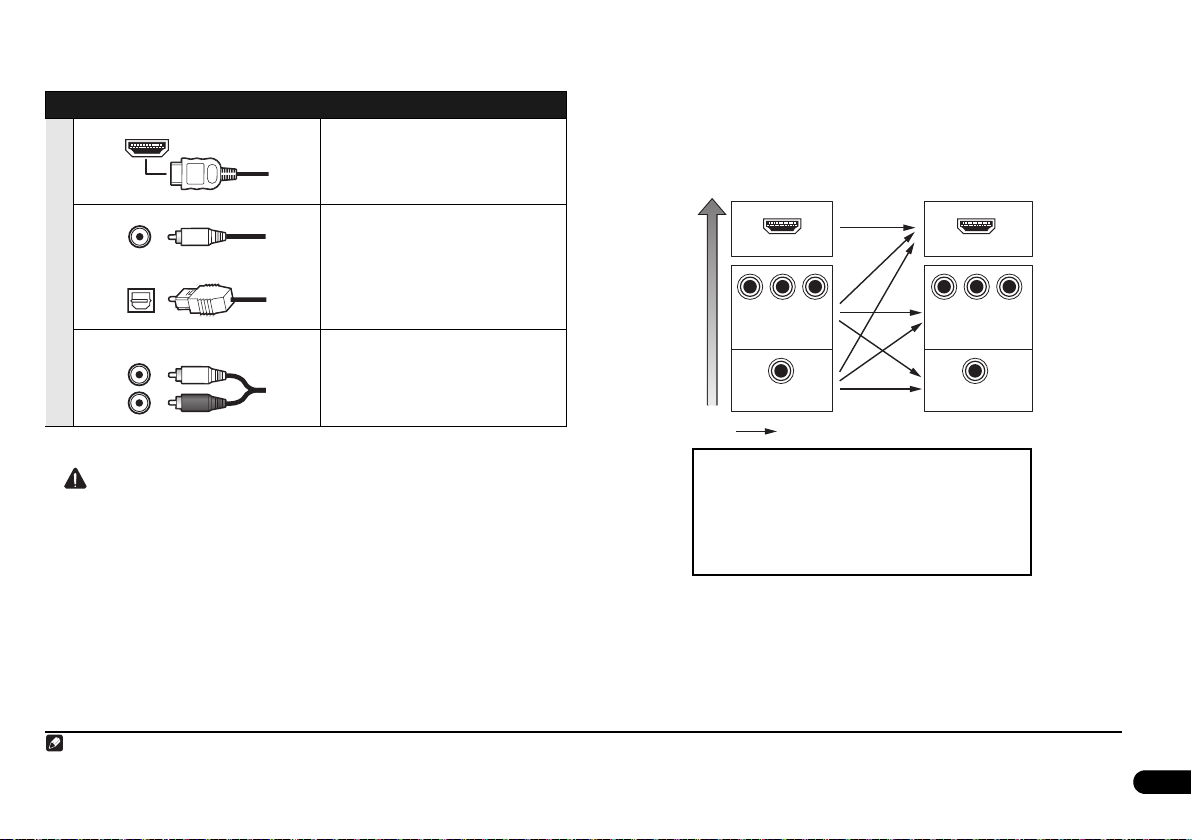
Sobre a ligação de áudio
Nota
Alta qualidade de imagem
Terminal para
ligação com
dispositivo-fonte
Terminal para ligação
com televisor
Pode haver saída de sinais de vídeo.
Este produto incorpora tecnologia de protecção de direitos
de autor que, por sua vez, está protegida por patentes dos
Estados Unidos da América e outros direitos de propriedade
intelectual. A utilização desta tecnologia de protecção de
direitos de autor tem de ser autorizada pela Rovi Corporation
e destina-se a aplicação doméstica e outras aplicações de
visionamento restritas, a não ser que a Rovi Corporation
autorize o contrário. Estão proibidas a desmontagem ou a
engenharia inversa.
O receptor dispõe de vários tipos de terminais de entrada e saída de áudio. Quando se escolhe
AUTO como sinal de entrada, o receptor selecciona o primeiro sinal disponível pela seguinte
ordem:
Tipos de cabos e terminais
HDMI Áudio HD
Digital (coaxial) Áudio digital convencional
Digital (óptico)
Prioridade do sinal de áudio
RCA (analógico)
(branco/vermelho)
Sinais de áudio transferíveis
Áudio analógico convencional
Sobre o conversor de vídeo
O conversor de vídeo garante que a saída de todas as fontes de vídeo é feita através de todas
as fichas tipo "jack" MONITOR OUT. A única excepção são as fontes HDMI: uma vez que esta
resolução não pode ser objecto de subamostragem, terá de ligar o monitor/televisor às saídas
de vídeo HDMI ao ligar estas fontes de vídeo.
Caso estejam atribuídos vários componentes de vídeo à mesma função de entrada (consulte
O menu Input Setup, na página 30), o conversor dá prioridade a vídeo HDMI, vídeo por
componentes e vídeo composto (por esta ordem).
HDMI IN
Y
P
B
COMPONENT
VIDEO IN
1
HDMI OUT
P
R
Y
COMPONENT VIDEO
MONITOR OUT
P
R
P
B
VIDEO
MONITOR OUT
• Com um cabo HDMI, os sinais de áudio e vídeo podem ser transferidos com alta
qualidade utilizando um único cabo.
VIDEO IN
CUIDADO
• Ao ligar cabos ópticos, tenha cuidado, ao inserir a ficha, para não danificar a tampa que
protege a tomada óptica.
• Ao guardar cabo óptico, enrole-o sem apertar. O cabo pode danificar-se se fizer ângulos
apertados.
1 • Se o sinal de vídeo não aparecer no televisor, experimente ajustar as definições de resolução no componente ou no ecrã. Note que alguns componentes (como as unidades de jogos de vídeo) têm resoluções
que não são passíveis de conversão. Neste caso, experimente desactivar (OFF) a conversão de vídeo digital (em Definir as opções de vídeo, na página 48).
• As resoluções de sinal de entrada que podem ser convertidas da entrada de vídeo por componentes para a saída HDMI são 480i/ 576i, 480p/576p, 720p e 1080i. Não é possível converter o sinal de 1080p.
•Só é possível converter sinais com uma resolução de entrada de 480i/576i da entrada de vídeo por componentes para os terminais de vídeo composto MONITOR OUT.
17
Pt
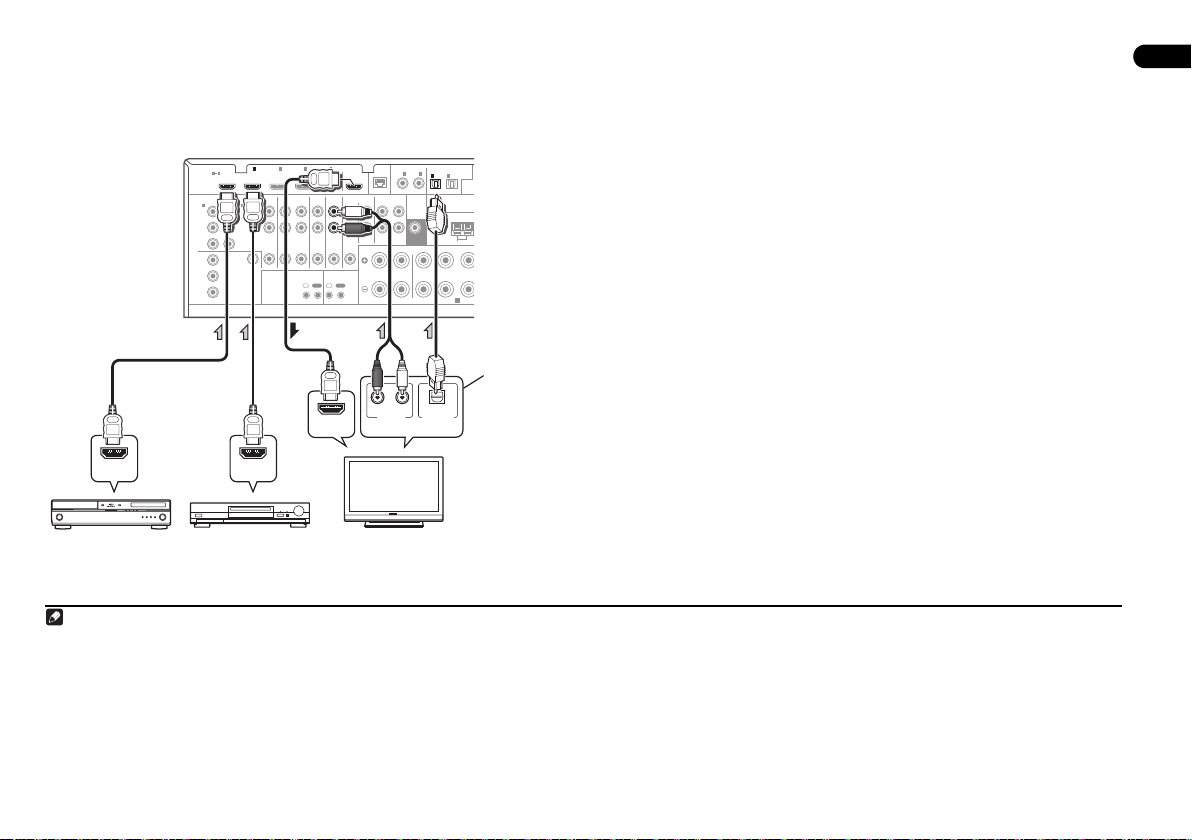
Ligar o televisor e os componentes de reprodução
T
A
Outro componente
equipado com HDMI/DVI
Leitor de discos Blu-ray
compatível com HDMI/
DVI
Televisor compatível com
HDMI/DVI
Seleccione um.
VSX-1020/
VSX-1025
Esta ligação é
necessária para ouvir
o som do televisor
através do receptor.
Nota
Ligar através de HDMI
Se tiver um componente (BD: leitor de discos Blu-ray, etc.) equipado com HDMI ou DVI (com
HDCP), pode ligá-lo ao receptor por meio de um cabo HDMI disponível no mercado.
Se o televisor e os componentes de reprodução forem compatíveis com a função Controlo
HDMI, poderá utilizar as cómodas funções Controlo HDMI (consulte Função Controlo HDMI,
na página 43).
BD IN IN IN IN IN
HDMI
ASSIGNABLE
1 4
COMPONENT VIDEO
ASSIGNABLE
1IN2
IN
(
)
(
DVD
DVR/BDR
Y
Y
P
PB
B
PR
PR
MONITOR
OUT
Y
VIDEO
B
P
PR
HDMI OUT HDMI OUT
1
AUDIO
)
L
R
2 3 4
ZONE 2
OUT IN
OUT
DVR/BDR
DVD
IR CONTROL
IN
OUTINOUT
HDMI IN
TV/SATINVIDEO
IN
OUT
LAN
(
10/100
CD
CD-R/TAPE
OUT ININ
IN
FRONT CENTER SURROUND
R
RL
ANALOG
AUDIO OUT
)
COAXIAL
IN
(
DVD
ASSIGNABLE
1IN2
IN
1
)
(CD)
(
TV/SAT
PRE OUT
ANTENNA
SUBWOOFER
LR
SPEAKERS
OPTICAL
DIGITAL OUT
OPTICAL
ASSIGNABLE
IN
2
(
OUTPU
(
)
)
DVR/BDR
AM LOOP
A
• Para componentes de entrada, também são possíveis outras ligações para além de HDMI
(consulte Ligar um leitor DVD sem saída HDMI, na página 19.)
• Se pretender ouvir o som do televisor através do receptor, ligue o receptor ao televisor por
meio de cabos de áudio.
Sobre a tecnologia HDMI
A ligação HDMI transfere vídeo digital não comprimido, bem como quase todos os tipos de
áudio digital com que o componente ligado seja compatível, incluindo DVD-Vídeo,
DVD-Áudio, SACD, Dolby Digital Plus, Dolby TrueHD, DTS-HD Master Audio (ver limitações
mais abaixo), CD-Vídeo/Super VCD e CD. Consulte Sobre o conversor de vídeo, na página 17,
para mais informações sobre compatibilidade HDMI.
Este receptor incorpora tecnologia High-Definition Multimedia Interface (HDMI
Este receptor é compatível com as funções abaixo descritas através de ligações HDMI.
• Tranferência digital de vídeo não comprimido (conteúdos protegidos por HDCP (1080p/
24, 1080p/60, etc.))
• Transferência de sinais 3D
• Transferência de sinais Deep Color
• Transferência de sinais x.v.Color
• Entrada de sinais de áudio digital PCM linear multicanal (192 kHz ou inferior) até 8 canais
• Entrada dos seguintes formatos de áudio digital:
– Dolby Digital, Dolby Digital Plus, DTS, áudio com altos fluxos de "bits" (Dolby TrueHD,
DTS-HD Master Audio, DTS-HD High Resolution Audio), DVD-Áudio, CD, SACD (sinal
DSD), CD-Vídeo, Super VCD
• Operação sincronizada com componentes que utilizem a função Controlo HDMI
(consulte Função Controlo HDMI, na página 43).
HDMI, o logótipo HDMI e High-Definition Multimedia Interface são marcas comerciais ou
marcas comerciais registadas da HDMI Licensing, LLC nos Estados Unidos e noutros países.
"x.v.Color" e o logotipo x.v.Color são marcs comerciais da Sony Corporation.
1
®
).
2
3
3
3
4
18
Pt
1 • Só é possível estabelecer uma ligação HDMI com componentes equipados com DVI e compatíveis com DVI e HDCP (High Bandwidth Digital Content Protection – protecção de conteúdos digitais para
largura de banda elevada). Se optar por ligar a um conector DVI, precisará de um adaptador (DVIHDMI) separado para o fazer. Uma ligação DVI, porém, não suporta sinais de áudio. Consulte o seu
revendedor de equipamentos de áudio para mais informações.
• Se ligar um componente que não seja compatível com HDCP, é apresentada uma mensagem HDCP ERROR no visor do painel frontal. Embora alguns componentes compatíveis com HDCP dêem origem
a esta mensagem, não se trata de uma avaria, desde que não haja problemas na apresentação de vídeo.
• Dependendo do componente que tiver ligado, a utilização de uma ligação DVI pode resultar em transferências de sinal pouco fiáveis.
• O receptor é compatível com SACD, Dolby Digital Plus, Dolby TrueHD e DTS-HD Master Audio. Para poder beneficiar destes formatos, porém, certifique-se de que o componente ligado ao receptor também
é compatível com o formato em questão.
2 • Utilize um cabo HDMI® de alta velocidade. Se utilizar um cabo HDMI que não seja cabo HDMI® de alta velocidade, pode não funcionar devidamente.
• Se estiver ligado um cabo HDMI com equalizador integrado, este pode não funcionar devidamente.
3 A transferência de sinais só é possível se o receptor estiver ligado a um componente compatível.
4 • As transmissões de áudio digital em formato HDMI levam mais tempo a ser reconhecidas. Por este motivo, pode haver interrupção no som quando se muda de formato de áudio ou se inicia a reprodução.
• Se, durante a reprodução, ligar/desligar o dispositivo ligado ao terminal HDMI OUT desta unidade ou ligar/desligar o cabo HDMI, pode haver ruído ou interrupção no som.
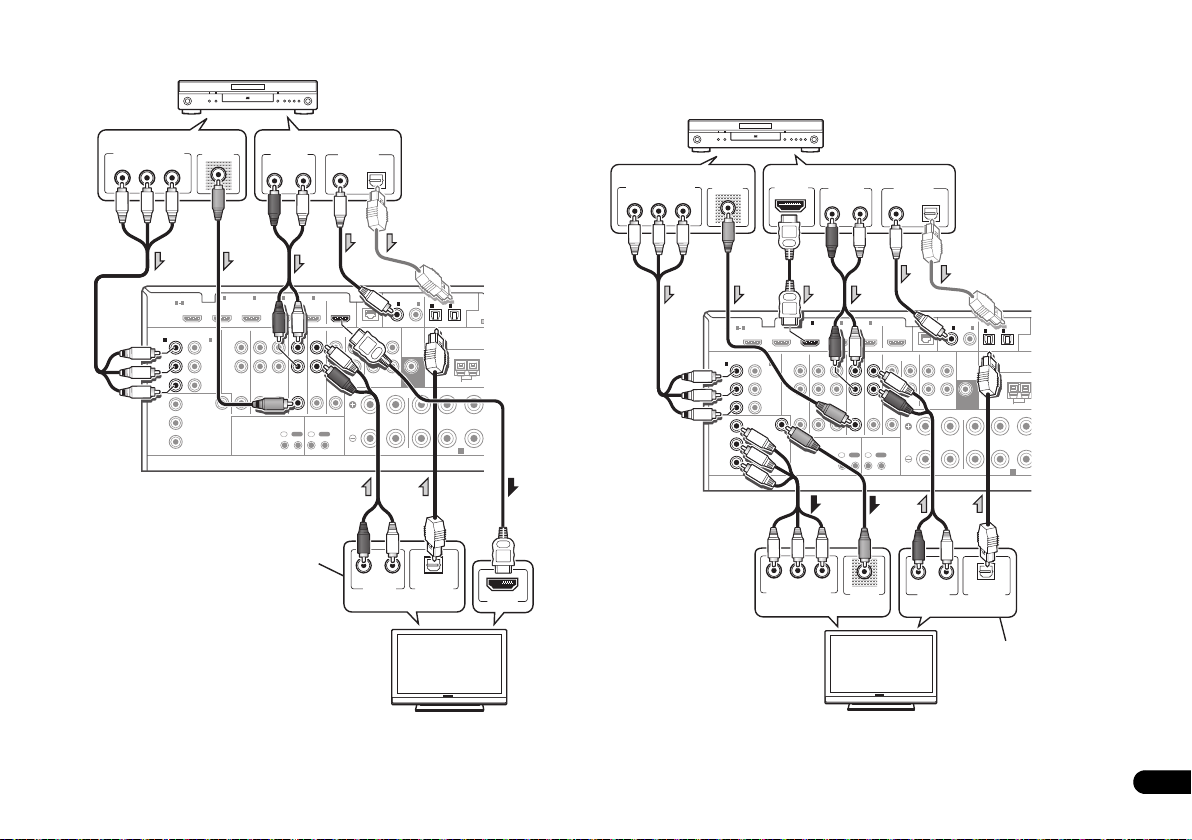
Ligar um leitor DVD sem saída HDMI
L
5
D
Leitor de DVD, etc.
Televisor compatível com HDMI/DVI
Seleccione um.
Seleccione um.
Seleccione um.
Esta ligação é
necessária para ouvir o
som do televisor através
do receptor.
VSX-1020/
VSX-1025
U
Leitor de DVD, etc.
Televisor
Seleccione um.
Seleccione um. Seleccione um.
Seleccione um.
VSX-1020/
VSX-1025
Esta ligação é necessária
para ouvir o som do
televisor através do
receptor.
• Se a ligação tiver sido
feita por meio de um
cabo óptico, terá de
indicar ao receptor a
que entrada digital
ligou o leitor de DVD
(consulte O menu
Input Setup, na
página 30).
Este desenho mostra as ligações de um televisor (com entrada HDMI) e de um leitor de DVD
(ou outro componente de reprodução sem saída HDMI) ao receptor.
Ligar um televisor sem entrada HDMI
Este desenho mostra as ligações de um televisor (sem entrada HDMI) e de um leitor de DVD
(ou outro componente de reprodução) ao receptor.
• Com estas ligações, não há saída de imagem no televisor mesmo que o leitor de DVD
esteja ligado por meio de um cabo HDMI. Ligue os sinais de vídeo do leitor de DVD por
meio de um cabo de vídeo composto ou por componentes.
COMPONENT VIDEO OUT
PR
VIDEO OUT
B
P
Y
AUDIO OUT
ANALOG
RL
DIGITAL OUT
COAXIAL OPTICAL
• Se pretender ouv ir o som do televisor através do receptor, ligue o receptor ao televisor por
meio de cabos de áudio.
• Se a ligação tiver sido feita por meio de um cabo óptico, terá de indicar ao receptor a que
entrada digital ligou o leitor de DVD (consulte O menu Input Setup, na página 30).
1
AUDIO
2
IN
(
)
DVR/BDR
L
Y
R
P
B
ZONE 2
OUT
PR
OUT
VIDEO
2 3 4
DVR/BDR
DVD
OUT IN
IR CONTROL
IN
OUTINOUT
TV/SATINVIDEO
BD IN IN IN IN IN
HDMI
ASSIGNABLE
1 4
COMPONENT VIDEO
ASSIGNABLE
1
IN
(
)
DVD
Y
PB
PR
MONITOR
Y
P
B
PR
OUT
IN
ASSIGNABLE
LAN
COAXIAL
(
)
10/100
IN
1IN2
IN
1
(
)
(CD)
(
DVD
TV/SAT
PRE OUT
ANTENNA
SUBWOOFER
CD
CD-R/TAPE
OUT ININ
IN
FRONT CENTER SURROUND
LR
R
SPEAKERS
RL
ANALOG
OPTICAL
AUDIO OUT
DIGITAL OUT
OPTICAL
ASSIGNABLE
IN
2
(
)
DVR/BDR
AM LOOP
A
COMPONENT VIDEO OUT
PR
A
(
OUTPUT
)
F
HDMI IN
• Ligue por meio de um cabo HDMI para ouvir áudio HD no receptor. Não utilize um cabo
HDMI para a entrada de sinais de vídeo.
Dependendo do componente de vídeo, pode não ser possível fazer a saída de sinais com
ligação simultânea por meio de HDMI e outros métodos e poderá ser necessário proceder
a definições de saída. Para mais informações, consulte o manual de instruções fornecido
com o componente.
VIDEO OUT
B
P
Y
ASSIGNABLE
HDMI OUT
1
BD IN IN IN IN IN
HDMI
1 4
COMPONENT VIDEO
1
IN
(
DVD
Y
P
B
P
R
Y
P
B
P
R
)
ASSIGNABLE
2
IN
(
DVR/BDR
Y
P
B
P
R
MONITOR
OUT
VIDEO
PR
COMPONENT VIDEO IN
AUDIO
)
L
R
ZONE 2
2 3 4
DVR/BDR
OUT IN
OUT
B
P
Y
AUDIO OUT
ANALOG
RL
DVD
TV/SATINVIDEO
IR CONTROL
IN
OUTINOUT
VIDEO IN
DIGITAL OUT
COAXIAL OPTICAL
OUT
LAN
(
10/100
CD
CD-R/TAPE
OUT ININ
IN
IN
R
RL
ANALOG
AUDIO OUT
ASSIGNABLE
1IN2
IN
1
)
(CD)
(
)
TV/SAT
PRE OUT
ANTENNA
SUBWOOFER
LR
SPEAKERS
OPTICAL
DIGITAL OUT
IN
(
DVR/BDR
2
OPTICAL
ASSIGNABLE
AM LOOP
COAXIAL
)
IN
(
DVD
FRONT CENTER SURROUND
(
OUTP
)
A
19
Pt
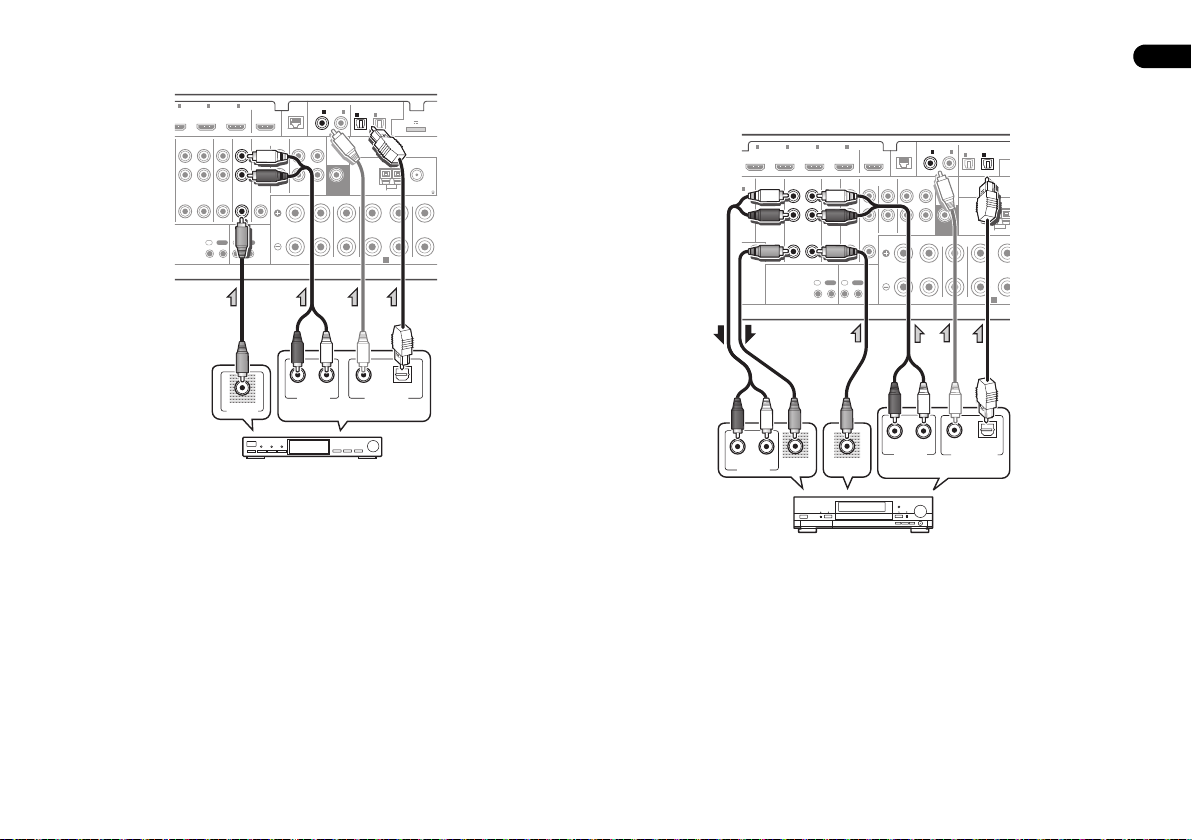
Ligar um receptor de cabo/satélite ou outra "set-top box"
U
X
R
N
"Set-top box" (TV por cabo/satélite)
Seleccione um.
VSX-1020/VSX-1025
E
P
Leitor de HDD/DVD, videogravador, etc.
Seleccione um.
VSX-1020/VSX-1025
Quer os receptores de satélite e de cabo quer os sintonizadores de televisão digital terrestre
são exemplos das chamadas "set-top boxes".
2 3 4
IN IN
OUT
DVR/BDR
DVD
TV/SATINVIDEO
IR CONTROL
IN
OUTINOUT
VIDEO OUT
IN
OUT IN
• Se a ligação tiver sido feita por meio de um cabo coaxial, terá de indicar ao receptor a que
entrada digital ligou a "set-top box" (consulte O menu Input Setup, na página 30).
ASSIGNABLE
COAXIAL
LAN
(
)
10/100
IN
1IN2
(
)
DVD
PRE OUT
SUBWOOFER
CD
CD-R/TAPE
OUT ININ
IN
FRONT CENTER SURROUND
R
LR LR
RL
ANALOG
AUDIO OUT
IN
1
(CD)
(
)
TV/SAT
ANTENNA
SPEAKERS
COAXIAL OPTICAL
OPTICAL
ASSIGNABLE
IN
2
(
)
DVR/BDR
AM LOOP
A
DIGITAL OUT
ADAPTER PO
(
OUTPUT 5 V 100 mA MA
FM UNBAL 75
SURRO
Ligar um gravador de HDD/DVD, um videogravador e outras
fontes de vídeo
O receptor tem dois conjuntos de entradas e saídas de áudio/vídeo adequados à ligação de
dispositivos de vídeo analógicos ou digitais, incluindo gravadores de HDD/DVD e
videogravadores.
122 3 4
IN IN IN IN
AUDIO
)
R/BDR
L
R
B
ZONE 2
DVR/BDR
OUT IN
OUT
R
EO
RL
ANALOG
AUDIO IN
VIDEO IN
• Se a ligação tiver sid o feita por meio de um cabo coaxial, terá de indicar ao receptor a que
entrada digital ligou o gravador (consulte O menu Input Setup, na página 30).
• Para gravar, terá de ligar os cabos de áudio analógico (a ligação digital destina-se a
reprodução apenas).
DVD
IR CONTROL
IN
OUTINOUT
VIDEO OUT
TV/SATINVIDEO
OUT
IN
ASSIGNABLE
LAN
COAXIAL
(
)
10/100
IN
1IN2
(
)
DVD
PRE OUT
SUBWOOFER
CD
CD-R/TAPE
OUT ININ
IN
FRONT CENTER SURROUND
R
LR
RL
ANALOG
AUDIO OUT
IN
IN
1
2
(
(CD)
(
)
DVR/BDR
TV/SAT
ANTENNA
SPEAKERS
COAXIAL OPTICAL
DIGITAL OUT
OPTICAL
ASSIGNABL
AM LOOP
A
(
OUT
)
20
Pt
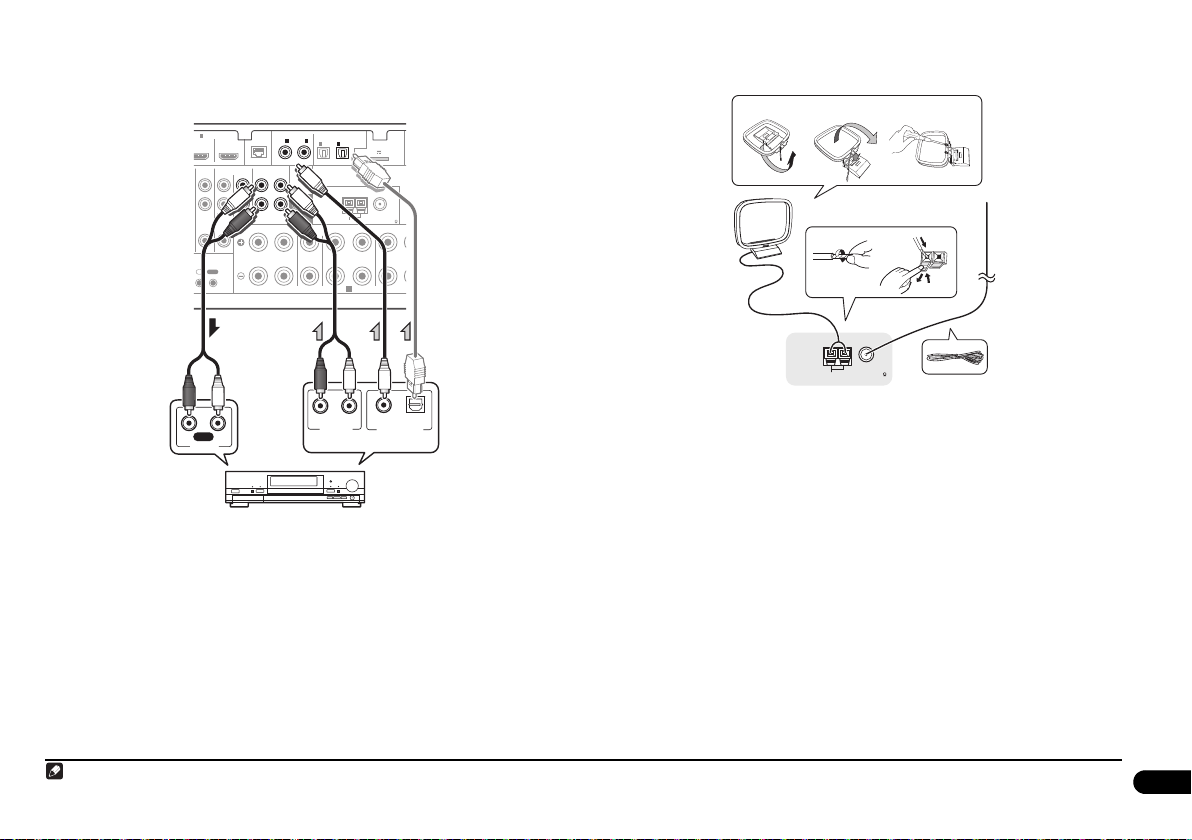
Ligar outros componentes de áudio
Nota
D
CD-R, MD, DAT, etc.
Seleccione um.
VSX-1020/VSX-1025
AM LOOP
FM UNBAL 75
ANTENNA
3
4
5
Fig. A Fig. B Fig. C
1
2
O receptor possui entradas digitais e analógicas, permitindo-lhe ligar componentes de áudio
para reprodução.
Uma destas entradas tem saídas correspondentes para utilização com gravadores de áudio
analógico.
Ligar antenas AM/FM
Ligue a antena de quadro AM e a antena de fio FM como se indica abaixo. Para melhorar a
recepção e a qualidade do som, ligue antenas exteriores (consulte Ligar antenas exteriores, na
página 22).
4
IN
OUT
TV/SATINVIDEO
IN
CONTROL
IN
OUT
• Se a ligação tiver sido feita por meio de um cabo óptico, terá de indicar ao receptor a que
entrada digital ligou o componente (consulte O menu Input Setup, na página 30).
• Se o seu gira-discos tiver saídas de nível de linha (isto é, se tiver um pré-amplificador
"phono" incorporado), ligue-o às entradas CD.
• Se o componente for um gravador, ligue as saídas de áudio analógicas às entradas de
áudio analógicas do gravador.
REC
RL
AUDIO IN
ASSIGNABLE
LAN
COAXIAL
(
)
10/100
IN
1IN2
(
)
DVD
PRE OUT
SUBWOOFER
CD
CD-R/TAPE
OUT IN
IN
FRONT CENTER SURROUND
R
LR LR
IN
IN
1
2
(
(CD)
(
)
DVR/BDR
TV/SAT
ANTENNA
SPEAKERS
RL
ANALOG
AUDIO OUT
OPTICAL
ASSIGNABLE
ADAPTER PORT
(
OUTPUT 5 V 100 mA MAX
)
AM LOOP
FM UNBAL 75
A
)
SURROUN
COAXIAL OPTICAL
DIGITAL OUT
Sobre o descodificador WMA9 Pro
Esta unidade possui um descodificador Windows Media™ Audio 9 Professional1 (WMA9 Pro)
incorporado que permite a reprodução de áudio com codificação WMA9 Pro utilizando uma
ligação HDMI, coaxial ou digital óptica, quando ligada a um leitor compatível com WMA9 Pro.
No entanto, o leitor de DVD, "set-top box", etc. ligados devem poder emitir sinais de áudio de
formato WMA9 Pro através de uma saída digital coaxial ou óptica.
1 Retire as blindagens de protecção de ambos os fios da antena AM.
2 Empurre as patilhas para as abrir, insira completamente um fio em cada terminal e,
em seguida, solte as patilhas para fixar os fios da antena AM.
3 Fixe a antena de quadro AM ao suporte anexo.
Para fixar o suporte à antena, curve na direcção indicada pela seta (Fig. A) e, em seguida,
encaixe o quadro no suporte (Fig. B).
• Se pretende instalar a antena AM numa parede ou outra superfície, fixe o suporte com
parafusos (Fig. C) antes de encaixar o quadro no suporte. Certifique-se de que a recepção
é nítida.
4 Coloque a antena AM numa superfície plana e aponte-a na direcção que
proporcione a melhor recepção.
5 Ligue a antena de fio FM à tomada de antena FM.
Para obter os melhores resultados, assente a antena FM em toda a sua extensão e fixe-a a
uma parede ou ao umbral de uma porta. Não a deixe pender livremente nem ficar enrolada.
1• Windows Media e o logotipo Windows são marcas comerciais ou marcas comerciais registadas da Microsoft Corporation nos Estados Unidos e/ou noutros países.
• Com áudio WMA9 Pro podem ocorrer problemas de som, dependendo do sistema do seu computador. Note que as fontes WMA9 Pro a 96 kHz serão sintetizadas para 48 kHz.
21
Pt
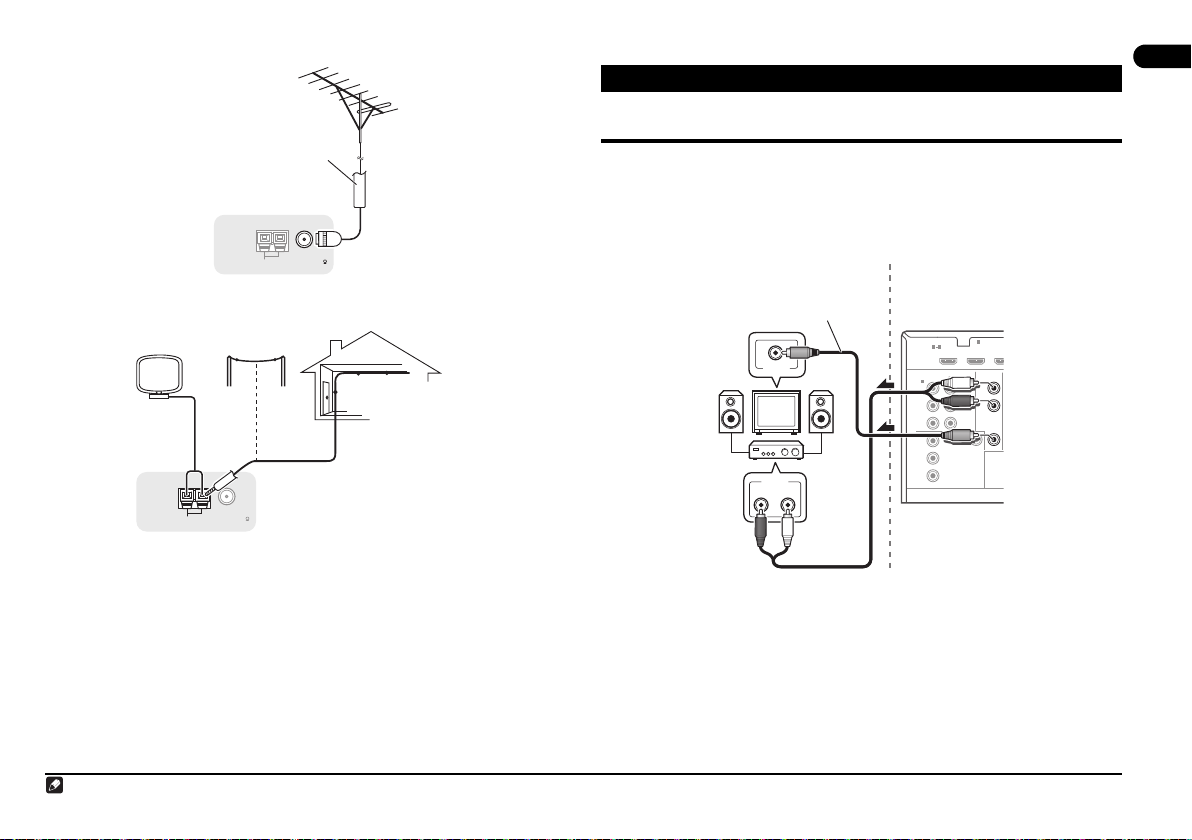
Ligar antenas exteriores
Nota
Cabo coaxial de 75
AM LOOP
FM UNBAL 75
ANTENNA
Antena exterior
5 m a 6 m
Antena interior
(cabo revestido a vinil)
Zona principalSubzona
VSX-1020/VSX-1025
Só nos modelos
VSX-1020/VSX-1025
Para melhorar a recepção em FM, ligue uma antena FM exterior ao terminal FM UNBAL 75 .
ANTENNA
AM LOOP
FM UNBAL 75
Para melhorar a recepção de AM, ligue um cabo revestido a vinil, com 5 a 6 metros de
comprimento, aos terminais AM LOOP, sem desligar a antena de quadro AM fornecida.
Para a máxima qualidade de recepção, suspenda-o horizontalmente no exterior da casa.
Configuração MULTI-ZONE
Uma vez efectuadas as ligações MULTI-ZONE devidas, o receptor pode alimentar dois
sistemas independentes, instalados em divisões distintas.
É possível reproduzir fontes diferentes em duas zonas ao mesmo tempo ou, dependendo das
suas necessidades, utilizar a mesma fonte. A zona principal e a subzona têm alimentação
independente (a alimentação da zona principal pode estar desligada enquanto a da subzona
está ligada) e a subzona pode ser comandada com o controlo remoto ou com os botões do
painel frontal.
Proceder a ligações MULTI-ZONE
Pode proceder a estas ligações se tiver colunas e um televisor separados1 para a subzona
(ZONE 2). Precisará também de um amplificador separado se não utilizar a Configuração
MULTI-ZONE utilizando terminais de coluna (ZONE 2) (ver página 23) para a subzona.
Opções de audição MULTI-ZONE
O quadro seguinte mostra a saída de sinais possível para a ZONE 2:
Subzona Funções de entrada disponíveis
a
ZONE 2 DVD, TV/SAT, DVR/BDR, VIDEO
a. Só nos modelos VSX-1020/VSX-1025.
b.Só no modelo VSX-920.
iPod/ USBa, CD, CD-R/TAPE, TUNER, ADAPTER PORT
(saída de áudio analógico e vídeo composto)
, VIDEO1/2b, INTERNET RADIOa,
Configuração MULTI-ZONE básica (ZONE 2)
1 Ligue um amplificador separado aos terminais tipo "jack" AUDIO ZONE 2 OUT e um
1
televisor
ao terminal tipo "jack" VIDEO ZONE 2 OUT (todos no receptor).
2 Ligue um par de colunas ao amplificador da subzona.
1
BD IN IN IN
HDMI
ASSIGNABLE
1 4
VIDEO IN
AUDIO IN
RL
COMPONENT VIDEO
ASSIGNABLE
1IN2
IN
(
)
DVD
Y
PB
PR
MONITOR
OUT
Y
P
B
PR
VIDEO
AUDIO
(
)
DVR
L
Y
R
B
P
ZONE 2
OUT
PR
22
Pt
1 No caso do modelo VSX-920, não é possível ligar um televisor para a subzona.
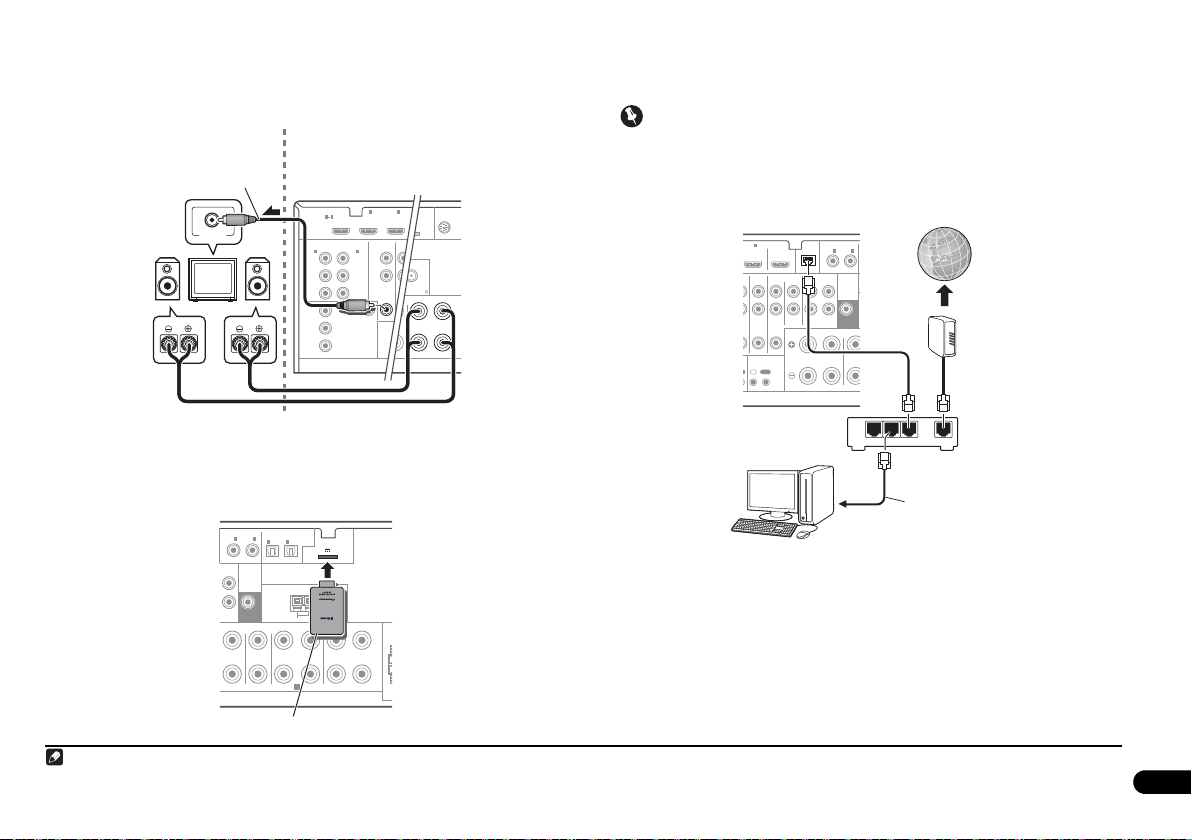
Configuração MULTI-ZONE utilizando terminais de coluna (ZONE 2)
Nota
D
SURROUND BACK
L RL
)
(
Single
)
FM UNBAL 75
AL
SIRIU
ADAPTER PORT
IN
HDMI
ASSIGNABLE
PB
PR
ASSIGNABLE
(
DVD
)
Y
P
B
PR
Y
P
B
PR
Y
L
R
ZONE 2
OUT
DVR
OUT
(
DVR/BDR
)
COMPONENT VIDEO
AUDIO
VIDEO
MONITOR
OUT
BD IN IN IN
1
IN
1
IN
2
1 4
2
Zona principal
Subzona
VSX-1020/VSX-1025
Só nos modelos
VSX-1020/VSX-1025
O
ADAPTADOR Bluetooth®
VSX-1020/VSX-1025
E
I
Cabo LAN
(vendido em
separado)
Ligar à porta
LAN
Encaminhador
Modem
Internet
PC
VSX-1020/VSX-1025
Para utilizar esta configuração terá de seleccionar ZONE 2 na Definição do sistema de
colunas, na página 65.
1 Ligue um par de colunas aos terminais de coluna posterior de som Surround do receptor.
2 Só nos modelos VSX-1020/VSX-1025: Ligue um televisor aos terminais tipo "jack" VIDEO
ZONE 2 OUT do receptor.
• Coloque o receptor em modo de espera e ligue o ADAPTADOR Bluetooth ao
terminal ADAPTER PORT.
• Para instruções sobre a reprodução do conteúdo de um dispositivo equipado com
tecnologia sem fios Bluetooth, consulte ADAPTADOR Bluetooth® para ouvir música sem
fios, na página 37.
Importante
• Não mova o receptor com o ADAPTADOR Bluetooth ligado. Se o fizer, poderá causar
danos ou um contacto deficiente.
Ligar à rede por meio de interface LAN
Poderá ouvir estações de rádio na Internet ligando o receptor à rede por meio do terminal
2
LAN.
VIDEO IN
RL
Ligar o ADAPTADOR Bluetooth opcional
Se ligar o ADAPTADOR Bluetooth (modelo n.º AS-BT100 da Pioneer) ao receptor, pode utilizar
um produto equipado com tecnologia sem fios Bluetooth (telemóvel, leitor de música digital,
etc.) para ouvir música sem fios.
1 • O dispositivo equipado com tecnologia sem fios Bluetooth tem de ser compatível com perfis A2DP.
• A Pioneer não garante a ligação e o funcionamento correctos deste aparelho com todos os dispositivos equipados com tecnologia sem fios Bluetooth.
2 Para ouvir estações de rádio na Internet terá de fazer contrato previamente com um ISP (Internet Service Provider).
1
COAXIAL
IN
(
DVD
APE
IN
NT CENTER SURROUND
ASSIGNABLE
OPTICAL
1IN2
ASSIGNABLE
IN
IN
1
2
ADAPTER PORT
(
)
(CD)
(
TV/SAT
ANTENNA
SPEAKERS
(
)
DVR/BDR
AM LOOP
A
OUTPUT 5 V 100 mA MAX
)
FM UNBAL 75
SURROUND BACK
(
)
PRE OUT
SUBWOOFER
LR LR L
Ligue o terminal LAN do receptor ao terminal LAN do encaminhador (com ou sem a função
de servidor DHCP incorporada) por meio de um cabo LAN directo (CAT 5 ou superior).
Ligue a função de servidor DHCP do encaminhador. Caso o encaminhador não tiver função
de servidor DHCP incorporada, será necessário configurar a rede manualmente. Para
)
Single
FR
informações mais detalhadas, consulte Menu Network Setup, na página 67.
Especificações de
Terminal LAN . . . . . . . . . . . . . . . . . . . . . . . . . . . . . . . . . . . . . . . . . . Terminal tipo "jack" Ethernet
4
IN
TV/SATINVIDEO
CONTROL
IN
OUT
CD
IN
LAN
(
10/100
CD-R/TAPE
OUT IN
R
ASSIGNABLE
COAXIAL
)
IN
1IN2
(
)
DVD
PRE OUT
SUBWOOFER
FRONT CENT
L
(CD)
LAN
321
WAN
OUT
IN
10BASE-T/100BASE-TX
23
Pt
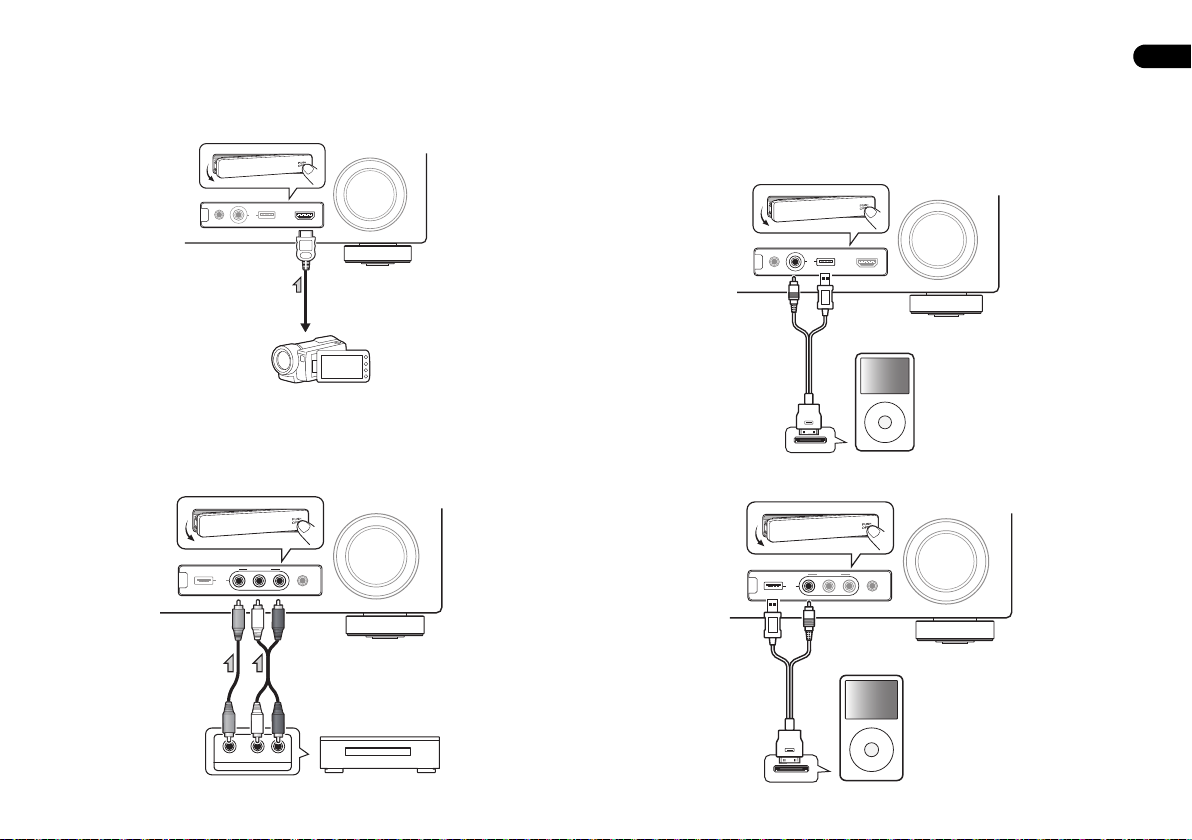
Ligar um componente equipado com HDMI à entrada do painel
CONTROL ON / OFF
MASTER
VOLUME
MCACC
SETUP MIC
VIDEO CAMERA
iPod
iPhone
USB HDMI 5
Câmara de vídeo, etc.
CONTROL ON / OFF
MASTER
VOLUME
MCACC
SETUP MIC
VIDEO INPUT
AUDIOLRVIDEO
iPod
iPhone
USB
AUDIOVIDEO
OUTPUT
Jogo de televisão, câmara
de vídeo, etc.
iPod
Cabo iPod
(fornecido)
VSX-1020/VSX-1025:
iPod
Cabo iPod
(fornecido)
VSX-920:
frontal
(Só nos modelos VSX-1020/VSX-1025)
O painel frontal dispõe de um terminal de entrada HDMI. Para ver imagens de alta qualidade
através do receptor, basta ligar uma câmara de vídeo equipada com HDMI por meio de um
único cabo HDMI. Para além de câmaras de vídeo, também é possível ligar a este terminal
outros componentes equipados com HDMI.
Ligar um iPod
O receptor tem um terminal iPod dedicado que lhe permitirá controlar a reprodução de
conteúdos de áudio a partir do seu iPod, utilizando os comandos do receptor.
• Coloque o receptor em modo de espera e, em seguida, utilize o cabo iPod fornecido
para ligar o seu iPod ao terminal iPod/iPhone/USB, no painel frontal do receptor.
• Também se pode fazer a ligação com o cabo fornecido com o iPod, mas neste caso não
será possível ver imagens através do receptor.
• Para a ligação por cabo, consulte também o manual de instruções do iPod.
24
Pt
Ligar ao terminal de vídeo do painel frontal
(Só no modelo VSX-920)
Acede-se às ligações de vídeo frontais através do botão INPUT SELECTOR (painel frontal) ou
dos botões INPUT SELECT (controlo remoto). O painel frontal tem terminais tipo "jack" de
áudio e vídeo comuns. As ligações devem ser feitas da mesma forma que no painel posterior.
SETUP MIC
CONTROL ON / OFF
VIDEO CAMERA
iPod
iPhone
MCACC
USB HDMI 5
MENU
MASTER
VOLUME
USB
CONTROL ON / OFF
iPod
iPhone
VIDEO INPUT
MCACC
SETUP MIC
AUDIOLRVIDEO
MENU
MASTER
VOLUME
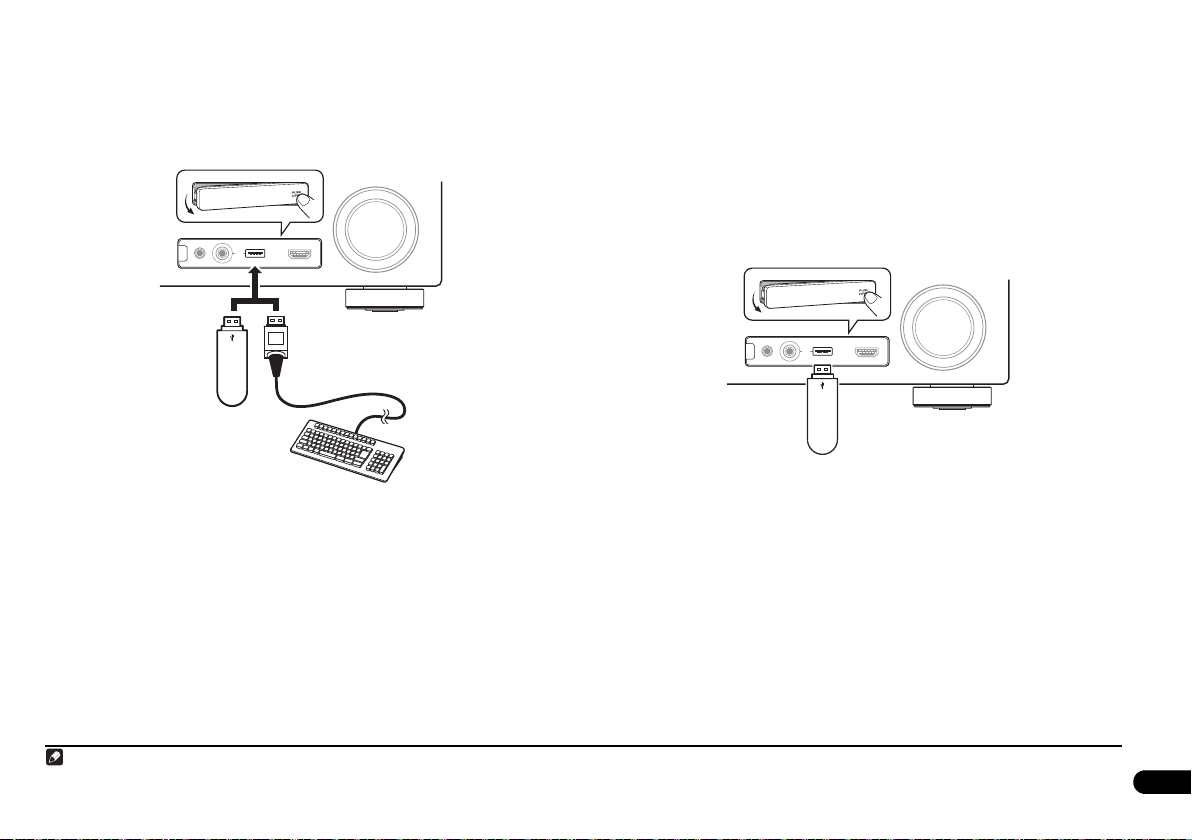
Ligar um dispositivo USB
Nota
Dispositivo de
armazenamento em
massa USB
Teclado USB
VSX-1020/VSX-1025
MASTER
VOLUME
MCACC
SETUP MIC
VIDEO CAMERA
iPod
iPhone
USB HDMI 5
CONTROL ON / OFF
Dispositivo de
armazenamento
em massa USB
VSX-1020/VSX-1025
É possível reproduzir ficheiros de áudio e fotografias ligando dispositivos USB ao receptor.
Também é possível ligar um teclado USB (US Internacional) ao receptor para introduzir texto
nos seguintes ecrãs GUI:
• Alterar um nome de entrada no menu Input Setup (página 30).
• Adicionar nomes a estações de rádio predefinidas (página 36).
• Introduzir URLs de estações de rádio na Internet (página 38).
• Coloque o receptor em modo de espera e, em seguida, ligue o seu dispositivo USB
ao terminal iPod/iPhone/USB, no painel frontal do receptor.
CONTROL ON / OFF
VIDEO CAMERA
iPod
iPhone
MCACC
SETUP MIC
USB HDMI 5
1
MASTER
VOLUME
Ligar um dispositivo USB para saída Advanced MCACC
Quando utiliza as funções Auto MCACC (página 57) ou Acoustic Calibration EQ Professional
(página 61) para calibrar as características de reverberação da sua sala de audição, os
gráficos 3D dessas características (antes e depois da calibração) podem ser verificados num
ecrã de computador.
Os diversos parâmetros MCACC também podem ser verificados no computador. Os dados e
parâmetros MCACC são transferidos do receptor para um dispositivo USB e, ligando esse
dispositivo USB a um computador, os dados são importados pelo "software" MCACC do
computador.
O "software" MCACC para a saída dos resultados está disponível na área de assistência do
sítio da Pioneer na Internet (http://www.pioneer.eu), onde poderá encontrar também as
instruções de utilização do mesmo. Se tiver algumas questões sobre este "software", queira
contactar o Centro de Serviço Pioneer indicado no seu cartão de garantia.
Para mais informações, consulte a documentação fornecida com o programa Advanced
MCACC PC Display Application Software.
• Relativamente à ligação e à operação do dispositivo USB, consulte Saída de dados
MCACC, na página 63.
2
1 Este receptor não é compatível com um concentrador "hub" USB.
2 Os diversos parâmetros e os dados relativos às características de reverberação utilizados para apresentação no computador não são apagados quando se desliga a alimentação (consulte Saída de dados
MCACC, na página 63).
25
Pt
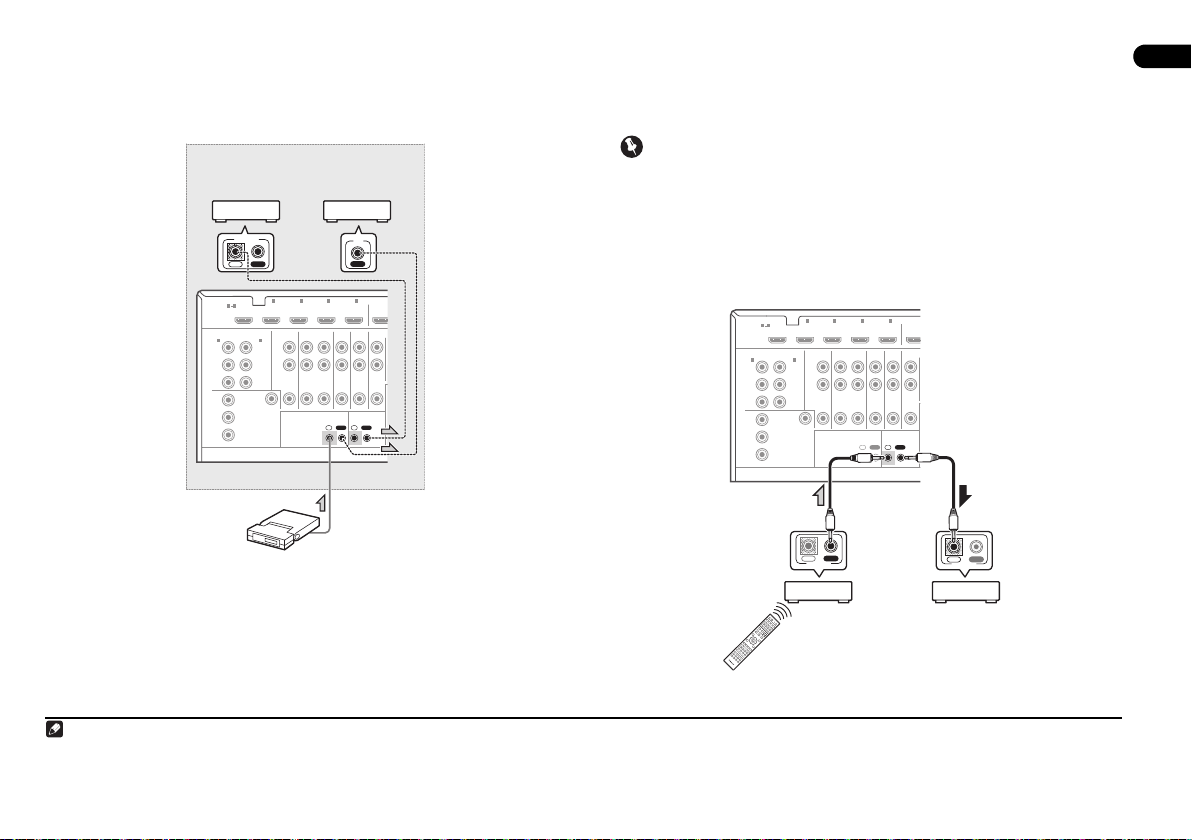
Ligar um receptor IV
Nota
Receptor IV
Armário ou estante
Componente não
Pioneer
Componente
Pioneer
VSX-1020/VSX-1025
VSX-1020/VSX-1025
Se tiver os seus componentes "stereo" num armário fechado ou numa estante, ou se
pretender usar o controlo remoto da subzona noutra área, pode utilizar um receptor IV
opcional (um Niles ou um Xantech, por exemplo) para comandar o sistema, em vez do sensor
remoto do painel frontal do receptor.
1 Ligue o sensor do receptor IV ao terminal tipo "jack" IR IN situado na parte
posterior do receptor.
1
CONTROL
IN OUT
1
BD IN IN IN IN IN
HDMI
ASSIGNABLE
1 4
COMPONENT VIDEO
IN
(
DVD
Y
PB
PR
Y
P
PR
AUDIO
ASSIGNABLE
1
2
IN
)
(
)
DVR/BDR
Y
P
B
PR
MONITOR
OUT
VIDEO
B
L
R
ZONE 2
OUT
2 3 4
DVR/BDR
DVD
OUT IN IN
IR CONTROL
IN
OUTINOUT
IR
IN
TV/SATINVIDEO
OUT
IN
Operar outros componentes Pioneer com o sensor desta
unidade
Muitos componentes Pioneer possuem fichas tipo "jack" SR CONTROL que podem ser
utilizadas para ligar componentes entre si, de forma a poder utilizar apenas o sensor remoto
de um dos componentes. Quando utiliza um controlo remoto, o sinal de comando é
transmitido ao longo da rede até ao componente apropriado.
Importante
• Se utilizar esta função, certifique-se de que tem um conjunto, pelo menos, de terminais tipo
"jack" de áudio analógico, vídeo ou HDMI ligado a outro componente, para efeitos de
ligação à terra.
1 Decida qual o componente cujo sensor remoto pretende utilizar.
Quando quiser operar qualquer componente da rede, é a este sensor remoto que apontará o
controlo remoto correspondente.
2 Ligue a ficha tipo "jack" CONTROL OUT desse componente à ficha tipo "jack"
CONTROL IN de outro componente Pioneer.
Para a ligação, utilize um cabo com uma minificha mono em cada extremidade.
1
BD IN IN IN IN IN
HDMI
ASSIGNABLE
1 4
COMPONENT VIDEO
ASSIGNABLE
1IN2
IN
(
)
DVD
Y
P
B
P
R
MONITOR
Y
B
P
P
R
2 3 4
AUDIO
(
)
DVR/BDR
L
Y
R
P
B
ZONE 2
DVR/BDR
DVD
OUT IN IN
OUT
P
R
OUT
VIDEO
IR CONTROL
IN
OUTINOUT
TV/SATINVIDEO
2
OUT
IN
26
Pt
IN OUT
2 Ligue o terminal tipo "jack" IR IN de outro componente ao terminal tipo "jack" IR
OUT, situado na parte posterior do receptor, para o ligar ao receptor IV.
Veja no manual fornecido com o receptor IV qual o tipo de cabo necessário para a ligação.
• Se pretender ligar um componente Pioneer ao receptor IV, consulte Operar outros
componentes Pioneer com o sensor desta unidade, mais abaixo, para ligar aos terminais
tipo "jack" CONTROL em vez do terminal tipo "jack" IR OUT.
CONTROL
Prossiga a ligação em rede da mesma forma para todos os seus componentes.
1 • O controlo remoto pode não funcionar se a janela do sensor remoto do receptor IV estiver directamente exposta a luz fluorescente intensa.
• Note que outros fabricantes podem não utilizar a terminologia IV. Consulte o manual fornecido com o seu componente para verificar a compatibilidade IV.
• Se utilizar dois controlos remotos (ao mesmo tempo), o sensor remoto do receptor IV tem prioridade sobre o sensor remoto do painel frontal.
2 • Se quiser comandar todos os seus componentes utilizando o controlo remoto do receptor, consulte Definir o controlo remoto para comandar outros componentes, na página 52.
• Caso tenha ligado um controlo remoto à ficha tipo "jack" CONTROL IN (utilizando um cabo minificha), não poderá comandar este aparelho utilizando o sensor remoto.
IN OUT
CONTROL
